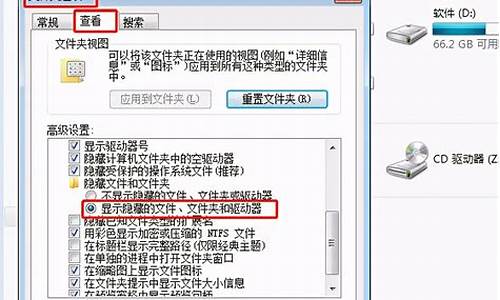怎么重装xp系统难道是直接把系统盘放进光驱里按步骤操作吗请说的具体点_
1.我想试试重新系统,但不知道具体步骤如何,请高人教我一下好吗?
2.请问电脑的系统怎样重新装啊?具体的步骤是什么?谢谢!
3.电脑xp系统进不去怎样给电脑重新装xp系统
4.想要重装电脑系统,开机按delete键后找到了boot然后就不知道怎么办了,
5.电脑系统怎么重装啊?具体步骤,详细点啊!
6.怎么重装电脑系统啊?
7.格式化C盘后怎么装XP系统
8.怎么用光盘装系统

1、找一张带光盘启动的WIN98 或WIN ME或WIN 2000的光盘,然后在准备一张XP的安装盘!
2、现在电脑里下载好冲击波和震荡波的免疫补丁,并保存在除C区外的分区里,比如D E都可以
3、重启电脑,插入WIN98光盘(以WIN98盘为例子,其他一个道理),当电脑重启后,一直狂点DEL键,进如BIOS,选择“Advced BIOS Features”,进去后,有3个要特别需要设置的,把“First Boot Device”后边的设置为CDROM,把“Second Boot Device”后边的设置为HDD-0或者HDD-1,把“Third Boot Device”后边的设置为FLOPPY,然后按一下键盘左上角的ESC键,再按一下F10键,再一次按Y,意思就是保存设置并退出BIOS
4、电脑保存上一部BIOS设置后会自动重启,然后会出现3个选项(有的不出现),此时进入纯DOS
5、现在我不知道你的分区是多少个,光驱又是什么符盘,设你的硬盘是CDEF,光驱是G,现在输入“H:”回车,打“dir”,这是读盘命令,应该会出现很多,其中有一个“format”,此时你打“format c: /q”回车,“Y”回车~~~~开始格式化你的C盘!(输入H:那里依次类推,如你光驱是H,那就输I:)
6、格式化完后,它要求输入卷标,其实就是叫你给你已经格式化的C盘取一个名字,此时只需要按回车即可
7、插入WINXP的盘,CTRL+ALT+DEL重启电脑,此时一直按回车,然后WIN XP会自动安装了,如果是自启动的XP光盘就需要选“安装XP”得选项了,然后你一直跟着提示走吧~~~~~~安好后,BIOS里的设置不需要改动,我告诉你的设置是最佳状态。
40》怎样重装XP系统?
一、准备工作:
1.准备好Windows XP Professional 简体中文版安装光盘,并检查光驱是否支持自启动。
2.可能的情况下,在运行安装程序前用磁盘扫描程序扫描所有硬盘检查硬盘错误并进行修复,否则安装程序运行时如检查到有硬盘错误即会很麻烦。
3.用纸张记录安装文件的产品密匙(安装序列号)。
4.可能的情况下,用驱动程序备份工具(如:驱动精灵 2004 V1.9 Beta.exe)将原Windows XP下的所有驱动程序备份到硬盘上(如∶F:\Drive)。最好能记下主板、网卡、显卡等主要硬件的型号及生产厂家,预先下载驱动程序备用。
5.如果你想在安装过程中格式化C盘或D盘(建议安装过程中格式化C盘),请备份C盘或D盘有用的数据。
二、用光盘启动系统:
(如果你已经知道方法请转到下一步),重新启动系统并把光驱设为第一启动盘,保存设置并重启。将XP安装光盘放入光驱,重新启动电脑。刚启动时,当出现如下图所示时快速按下回车键,否则不能启动XP系统光盘安装。如果你不知道具体做法请参考与这相同的-->如何进入纯DOS系统:
三、安装Windows XP Professional
光盘自启动后,如无意外即可见到安装界面 ,全中文提示,“要现在安装Windows XP,请按ENTER”,按回车键后,许可协议,这里没有选择的余地,按“F8”这里用“向下或向上”方向键选择安装系统所用的分区,如果你已格式化C盘请选择C分区,选择好分区后按“Enter”键回车,这里对所选分区可以进行格式化,从而转换文件系统格,或保存现有文件系统,有多种选择的余地,但要注意的是NTFS格式可节约磁盘空间提高安全性和减小磁盘碎片但同时存在很多问题OS和98/Me下看不到NTFS格式的分区,在这里选“用FAT文件系统格式化磁盘分区(快),按“Enter”键回车,格式化C盘的警告,按F键将准备格式化c盘,由于所选分区C的空间大于2048M(即2G),FAT文件系统不支持大于2048M的磁盘分区,所以安装程序会用FAT32文件系统格式对C盘进行格式化,按“Enter”键回车,
正在格式化C分区;只有用光盘启动或安装启动软盘 启动XP安装程序,才能在安装过程中提供格式化分区选项;如果用MS-DOS启动盘启动进入DOS下,运行i386\winnt进行安装XP时,安装XP时没有格式化分区选项。格式化C分区完成后,
开始复制文件,文件复制完后,安装程序开始初始化Windows配置。然后系统将会自动在15秒后重新启动。重新启动后,过5分钟后,当提示还需33分钟时将
区域和语言设置选用默认值就可以了,直接点“下一步”按钮,
这里输入你想好的姓名和单位,这里的姓名是你以后注册的用户名,点“下一步”按钮,
如果你没有预先记下产品密钥(安装序列号)就大件事啦!这里输入安装序列号,点“下一步”按钮,出安装程序自动为你创建又长又难看的计算机名称,自己可任意更改,输入两次系统管理员密码,请记住这个密码,Administrator系统管理员在系统中具有最高权限,平时登陆系统不需要这个帐号。接着点“下一步”日期和时间设置不用讲,选北京时间,点“下一步”开始安装,复制系统文件、安装网络系统,
让你选择网络安装所用的方式,选典型设置点“下一步”点“下一步”
继续安装,到这里后就不用你参与了,安装程序会自动完成全过程。安装完成后自动重新启动,出现启动画面,第一次启动需要较长时间,请耐心等候,接下来是欢迎使用画面,提示设置系统,
点击右下角的“下一步”按钮,出现设置上网连接画面,这里建立的宽带拨号连接,不会在桌面上建立拨号连接快捷方式,且默认的拨号连接名称为“我的ISP”(自定义除外);进入桌面后通过连接向导建立的宽带拨号连接,在桌面上会建立拨号连接快捷方式,且默认的拨号连接名称为“宽带连接”(自定义除外)。如果你不想在这里建立宽带拨号连接,请点击“跳过”按钮。
在这里我先创建一个宽带连接,选第一项“数字用户线(ADSL)或电缆调制解调器”,点击“下一步”按钮,
目前使用的电信或联通(ADSL)住宅用户都有帐号和密码的,所以我选“是,我使用用户名和密码连接”,点击“下一步”按钮,输入电信或联通提供的帐号和密码,在“你的ISP的服务名”处输入你喜欢的名称,该名称作为拨号连接快捷菜单的名称,如果留空系统会自动创建名为“我的ISP”作为该连接的名称,点击“下一步”按钮,已经建立了拨号连接,微软当然想你现在就激活XP啦,不过即使不激活也有30天的试用期,又何必急呢?选择“否,请等候几天提醒我”,点击“下一步”按钮,
输入一个你平时用来登陆计算机的用户名,点下一步
点击完成,就结束安装。系统将注销并重新以新用户身份登陆。登陆桌面后如下图27
看到了蓝天白云的画面,你就知道是什么回事。可是桌面上就只有回收站一个图标。想找回常见的图标请看下面。
六、找回常见的图标
在桌面上点开始-->连接到-->宽带连接,
左键点“宽带连接”不放手,将其拖到桌面空白处,可见到桌面上多了一个“宽带连接”快捷方式。
然后,右键在桌面空白处点击,在弹出的菜单中选“属性”,即打开显示“属性窗口”
单击“桌面”选项卡,
在左下部点击“自定义桌面”按钮,
在上部,将“我的文档”、“我的电脑”、“网上邻居”和“Internet Explorer”四个项目前面的空格上打钩,然后点“确定”,再“确定”,你将会看到桌面上多了你想要的图标。
有关其它方面的功能的设置方法请参考-->功能设置 --->点击这里查看XP全面优化指南
怎样重装WIN98
装系统要分4步:
0. 准备:备份数据,系统程序和驱动程序.
1. 系统本身:
2. 驱动程序:一般有主板,显示卡,声卡,网卡还有扫描,猫,....
3. 应用程序:杀毒程序,OFFICE, QQ, PHOTOSHOP......
如果要重装, 最好在你系统还能使用的时候把前两样中软件复制在D:盘上,做一个备份.其实用光驱不是个好办法,以后装驱动和其他程序时老要你放进去光盘.
具体操作如下:
0.1 将D盘格了,注意先把有用的文件都备份到其他位置.
0.2 建立一个WIN98文件夹,把WIN98光盘中的东西统统复制到这个文件夹下面.
0.3 建立一个DRIVERS文件夹,把你随机的驱动程序主要时主板,显卡,声卡和网卡,放在4个文件夹下面.
我装系统的方法比较另类, 主要是为了方便.
1.1 做一块WIN98的启动盘.做在U盘上也行.要看机器.备用.
1.2 然后重新启动进入 DOS 命令方式. 把C盘全格: FORMAT C:/ 回车.
1.3 格式化完了别关机, 打D:回车; 打CD WIN98回车; 打 SETUP回车
1.4 ......就按照提示一步步的做就可以了.
这种安装方法很好用,WIN98用上一年两年,就要重装一遍才好使.更省事的使使用GHOST恢复.
系统运行后一定要装驱动,否则声卡,显卡等都不能用.
2.1 先装主板驱动.--系统运行速度大增, 很多老机器没有主板驱动了,只能凑活用.
2.2 装显卡驱动.--装完后,才可以正常显示各种软件的界面.否则只有20年前的程序才可以用.
2.3 装网卡驱动.--装完后才可以连网,上ADSL等,现在不知道是不是还用猫.
2.4 装声卡驱动.--装完后,就可以听到声音了.
这个时候你的系统才算装完.
一:dos下安装系统
首先第一部修改CMOS设置使机子进入光驱引导,具体说明如下:
启动计算机
马上按住del键
进入BIOS或BOOT项(机子不同,厂家的设置不一定相同,但是原理一样)
下面以BIOS为例:
选advanced bios features setup
下面会出现几个选项:
First Bootup Device HDD-0 (HDD指硬盘)
Secand Bootup Device CDROM (指光驱)
Third Bootup Device Floppy (指软驱)
(意思是系统第一第二第三启动)
别的不用管选中
First Bootup Device HDD-0(把HDD-0改成CDROM)
即可实现光驱启动
然后按 Esc 返回上一菜单
选着SAVE@EXIT SETUP(储存并退出设置)
注:EXIT WITHOVT SAVE(沿用原有设置并退出)
第二步安装系统
重启放入光盘
在出现Please enter any key boot CD.....时按任意键即可进入光盘启动
把98或XP光盘放到光驱中中,系统读盘后显示盘符
默认的是A:>
先格盘
A:>d:
d:>format c:/q(快速格式c盘)
然后选Y 就可以格式完毕最后显示
d:>
D:>j转到光盘所在的盘符如j,输入后回车)
J:>cd xx(xx为安装目录,如果没有 可以省略)
J:>xx>SETUP(执行安装)
进入安装画面 呵呵后面的 都是 中文的 大家都应该明白了.
d:
d:>format c:/q(快速格式c盘)
然后选Y 就可以格式完毕最后显示
d:>
d:>H所拷贝的盘符)
H:>CD i386(进入光盘I386目录,如果你是下载的XP,且设XP文件解压缩目录为
F:>WINXP下,那么这个时候应进入目录为F:>winxp\I386,方法是先从A盘切换到F盘
,然后F:>cd winxp F:>winxp\cd i386)
H:>i386>winnt(如上,此时则是F:>winxp\i386\winnt,运行WINNT命令,准备执行安装程序)
按回车后,屏幕提示用户确认安装源路径,直接回车即可。
接下来系统复制文件到临时的目录中,复制完后系统重新启动,等待片刻,进入安装界面。
接下来的操作和用光驱启动安装完全相同,简直是傻瓜似的操作,很简单的^_^>>
复制完毕重启,这个时候可以取出光盘,还是按Del还是按上面第一布的方法修改
First Bootup Device CDROM(把CDROM改成HDD-0)
在重启即可进入安装.
双系统最好先安98在安xp,xp就可以在98系统下安装了(注:要 选完全安装)
二:系统优化(注:优化前先用ghost备份以免出现问题)
Windows XP 的优化 (打开注册表,运行中输入"Regedit",
1) 减少开机滚动条时间
每次启动Windows XP,蓝色的滚动条都要走上好多次,其实这里我们也可以把它的滚动时间减少,以加快启动速度。打开注册表编辑器,找到HKEY_LOCAL_MACHINE\SYSTEM\CurrentControlSet\Control\SessionManager\Memory Management\PrefetchParameters,在右边找到EnablePrefetcher主键,把它的默认值3改为1,这样滚动条滚动的时间就会减少。
2) 加快开机速度
在XP中关机时,系统会发送消息到运行程序和远程服务器,告诉它们系统要关闭,并等待接到回应后系统才开始关机。
加快开机速度,可以先设置自动结束任务,首先找到:
HKEY_CURRENT_USER\Control Panel\Desktop,把AutoEndTasks的键值设置为1;然后在该分支下有个"HungAppTimeout",把它的值改为"4000(或更少),默认为50000;
最后再找到HKEY_LOCAL_MACHINE\ System\CurrentControlSet\Control\,同样把WaitToKillServiceTimeout设置为"4000";通过这样设置关机速度明显快了不少。
3) 关掉调试器Dr.Watson;
Dr.Watson是自带的系统维护工具,它会在程序加载失败或崩溃时显示。运行drwtsn32,把除了"转储全部线程上下文"之外的全都去掉。否则一旦有程序出错,硬盘会响很久,而且会占用很多空间。如果你以前遇到过这种情况,请查找user.dmp文件并删掉,可能会省掉几十M的空间。这是出错程序的现场,对我们没用。然后打开注册表,找到HKEY_LOCAL_MACHINE\SOFTWARE\Microsoft\Windows NTCurrentVersion\AeDebug子键分支,双击在它下面的Auto键值名称,将其"数值数据"改为0,
最后按F5刷新使设置生效,这样就彻底来取消它的运行了。另外蓝屏时出现的memory.dmp也可删掉。
可在我的电脑/属性中关掉BSOD时的DUMP
4) 关闭"系统还原":
鼠标右健单击桌面上的"我的电脑",选择"属性",找到"系统还原",如果你不是老噼里啪啦安装一些软件,你也可以去掉,这样可以节省好多空间。
5) 关闭"休眠支持":
因为休眠功能占的硬碟空间蛮大的,所以关闭比较好,
控制台-->电源选项-->休眠(不要打勾)
6) MsConfig。
大多数朋友都应该熟识MsConfig了,这是一个系统内置的Windows设置工具。点击开始菜单,选择"运行",然后在录入框中敲入"msconfig"回车。我们要动手脚的是(启动)选项卡,点击它,这个选项卡中显示了Windows启动时运行的所有程序。这里没有一个程序对Windows来说是生死悠关的,所以放心大胆地把不要的去掉。把部分勾勾去掉之后,Windows启动会快些,同时空闲的系统也会多出一些。
7) 压缩文件夹
这是一个相当好的优化,WindowsXP内置了对.ZIP文件的支持,我们可以把zip文件当成文件夹浏览。不过,系统要使用部分来实现这一功能,因此禁用这一功能可以提升系统性能。实现方法非常简单,只需取消zipfldr.dll的注册就可以了,点击开始--运行,敲入:regsvr32 /u zipfldr.dll。然后回车即可。
8) 不加载DLL文件*
浏览器在使用之后往往会有部分DLL文件在内存中缓存好长一段时间,相当大一部分内存会被不用的DLL文件点用。为了防止这种事情发生,找到注册表如下位置:HKEY_LOCAL_MACHINE\SOFTWARE\Microsoft\Windows\CurrentVersion\Explorer接下来建立一个名为AlwaysUnloadDLL,值为1的双字节值。如果想要去除这项优化,只需把该键值设为0(也可以干脆把键删掉)。注意:该项优化要在Windows重新启动后才生效。
9) 关闭错误回报
控制台---->系统---->进阶---->右下角--->错误报告---->关闭
10) 清除共享文件夹
WindowsXP操作系统一个比较不友好的用户界面是在"我的电脑"窗口上半部分显示所有共享的文件夹,如果用户设置的共享文件夹较多,每当打开"我的电脑"窗口时,就会列有很多共享文件夹信息。如何删除这些信息显示呢?使用注册表编辑器,"HKEY_LOCAL_MACHINE\SOFTWARE\Microsoft\Windows\CurrentVersion\Explorer\MyComputer\NameSpace\DelegateFolders",在该主键下有一个名为{59031a47-3f72-44a7-89c5-5595fe6b30ee}的副键,删除该副键便可清除那些共享文件夹信息。上述修改无需重新启动便可生效。
11) 去除共享
[HKEY_LOCAL_MACHINE\SYSTEM\CurrentControlSet\Services\lanmanserver\parameters]
"AutoShareServer"=dword:00000000
"AutoSharewks"=dword:00000000
12) 去除IPC$管理
[HKEY_LOCAL_MACHINE\SYSTEM\CurrentControlSet\Control\Lsa]
"restrictanonymous"=dword:00000001
13) 有关AVI文件预览功能的关闭或开启(两个方法任选一个即可,我自己是用修改注册表的方法)
1、删除注册表中的下述键值即可关闭该功能。最好备份一下该键值,以便今后恢复预览功能,
[HKEY_LOCAL_MACHINE\SOFTWARE\Classes\CLSID\{87D62D94-71B3-4b9a-9489-5FE6850DC73E}\InProcServer32]
2、也可以将Shmedia.dll反注册,打开命令行窗口,
执行以下指令:"RegSVR32 /U Shmedia.dll"。
恢复预览功能指令:"RegSVR32 Shmedia.dll"。
14) IE多线程下载
打开注册表
"HKEY_CURRENT_USER\Software\Microsoft\Windows\CurrentVersion",新建两个
REG_DWORD值"MaxConnectionsPerServer"和"MaxConnectionsPer1_0Server",然后赋值你希望的数值,重新启动Windows之后修改才能生效。我自己赋值为"10"。
15) 设置CPU:
WindowsXP无法自动检测处理器的二级缓存容量,需要我们自己在注册表中手动设置,首先打开注册表(运行中输入"Regedit",
HKEY_LOCAL_MACHINE\SYSTEM\CurrentControlSet\Control\Session Manager\Memory Management\,选择"SecondLevelDataCache",根据自己所用的处理器设置即可,例如PIIICoppermine/P4Willamette是"256",AthlonXP是"384",P4Northwood是"512"
16) XP系统所在分区减肥方法。
1.删除系统文件备份sfc.exe /purgecache(一般用户是不怎么用的)
2.删除驱动备份windows\drivercache\i386目录下的Driver.cab文件(73mb)
3.取消系统还原(总体来说系统还原功能还是不错的,建议除了xp安装的那个盘使用,其它盘都别用,如果哪一天硬盘的空间不够了,可以通过系统清理程序删除一些比较早的还原点)
4.删除帮助文件(减掉40多mb)(使用中文汉化包的文件大小为92兆,刚开始使用xp的同志最好别删)
最要减肥的地方当然是帮助文档,一个帮助文档占着80~90兆的地盘。你可以到它的“巢穴”(系统分区\你的XP安装目录\help)把它扫地出门。除此之外,你也可以去掉安装时的系统文件备份。这些备份在“系统分区\你的XP安装目录\System32\Dllcache”文件夹下面(去除该文件夹的隐藏属性可看见),备份的目的是系统能够自动、或者让你通过在命令行下打C命令手动恢复。当然这样会占用大量的硬盘空间,如果你不想使用这个功能,就可以在命令提示符下输入sfc /purgecache
5.删掉\WINDOWS\system32\dllcache下文件(减去200--300mb)。(这是备用的dll文件,只要你拷贝了安装文件,完全可以这样做。既然这样删你没话说)
6、把我的文档、IE的临时文件夹(Temp)都转到其他盘(分区)。(同时对系统的速度,和硬盘都有好处,如果使用的是双系统,最好把两个系统的IE临时文件都放在同一个文件夹,这样既加快速度有节省空间)
7、把虚拟内存也转到其他盘。(就是将这些东西和平时临时下载文件放在一个不大的分区里,这样也方便整理硬盘)
8、将应用软件装在其他盘(这对重装系统也有好处,可以省很多事)。
9、如用ntfs装xp,本身就节省地盘。
10、删除不需要的输入法
如何将输入法彻底删除
(1)我们在文字和语言服务窗口删除的我们不需要的输入法,其实并没有真正从硬盘删除,到控制面板→区域和语言选项→语言选项卡中,将“为东亚语言安装文件”前面的勾去掉,点确定依提示删除不要的语言,重新启动再到windowsxp的安装目录下的\ime\文件夹下直接删除chtime、imjp8_1、imkr6_1三个目录即可,分别是繁体中文、日文、韩文,如果你只用一种输入法那恭喜你,又可以节约80MB硬盘空间了。(注:管理员在安全模式下可以删除)
(2)删除不需要的输入法
鼠标右击桌面右下角的输入法图标,可以删去不要的输入法,这谁都知道,可你看看硬盘空间并没有减少,这是为什么呢?原来Windows并没有删除掉那些输入法的相关文件,还得我们自己手动删除。以下是Windows自带的输入法的相关文件列表。
全拼:Winpy.ime、Winpy.mb、Winpy.hlp、Winpy.cnt。
双拼:Winsp.ime、Winsp.mb、Winsp.hlp、Winsp.cnt。
微拼:Pintllime.dll、Pintlgab.imd、Pintlgai.imd、Pintlgb.imd、Pintlgd.imd、 Pintlgdx.imd、
Pintlgie.imd、Pintlgnt.cnt、Pintlgnt.hlp、Pintlgnt.i96、 Pintlgnt.ime、Pintlgrb.imd、
Pintlgri.imd、Pintlgs.imd、Pintlgsi.imd、Pintlgsx.imd、Pintlgu.imd、Pintlguc..imd、Pintlphr.exe。
智能ABC:Winabc.cwd、Abcsda.dll、Abcwin.exe、Winabc.ime、Winabc.ovl、tmmr.rem、user.rem、
Winabc.hlp、Winabc.cnt。
郑码:Winzm.ime、Winzm.mb、Winzm.hlp、Winzm.cnt。
内码输入法:Wingb.mb、Wingb.hlp、Wingb.cnt。
表形码:Winbx.mb,Winbx.ime,Winbx.hlp,Winbx.cnt。
我想试试重新系统,但不知道具体步骤如何,请高人教我一下好吗?
问题一:重装系统的时候如何进入光盘启动? 你的操作没有错。红色的提示主要是为了再次确认你是否如此操作。第一、开机时按DEL键进入bios设置, 如果是Award的bios选第二项Advanced BIOS Features,将启动首选项(first boot device 的选项)设为光盘(cd-rom)启动,然后按esc键,按F10键。又选择se &exit setup项为Y回车。如果是AMI bios,进入bios之后按右方向键,第四项,然后选择同样的类似first boot device 的选项,然后保存更改退出。第二、放入光盘,在读光盘的时候按回车键(就是出现黑屏上有一排英文press anykey to boot from CDROM 时)时间很短,要稍迅速一点.它就开始读光盘,下面按提示进行安装,设置,分区等等。第三、选择你要安装的分区。如果你是新的没有分区的硬盘,你可以创建分区了,如果你有分区,选择任意一个分区都可以,当然最好是选择你现在window所在的分区是最好的,这样它会提示你您的电脑已经存在一个系统,windows可以为你修复它,修复请按R,但你当然不修复对吧?这时候选择enter吧,安装全新的操作系统,然后选择格式化这个分区!这时候注意,windows2000以上最好安装在超过5G的分区,还要确保你的分区是完好的。第四、格式化分区。(如果你要保留你的文件的话,选择保持文件系统无变化好了!希望你能保持良好的习惯,自己的文件不要存在系统盘下,不要用windows提供的我的文档我的收藏之类,因为等你要重装系统时候会很麻烦。不幸如果你已经有文件在那里,你最好先把他们移到别的分区里,因为装系统补用把所以分区都格式化的,放到别的分区就放心了!)这一步安装过程会有提示,如果使用windows2000以上系统,如xp或2003,建议你选择用ntfs格式格式化硬盘!第五、安装过程暂时可以不用你管了,等待就可以了。它在复制文件哦!第六、重启了,还会出现:press anykey to boot from CDROM。这时候不要在按任意键了啊,否则你要重复一次了。第七、进入windows环境的安装部分了。按提示输入你的信息,如:安装序列号,地域和语音,是否设置网络组等。第八、重启了,快进入你熟悉的windows了,设置用户。(只有xp才有这个选
问题二:怎样用电脑自带光盘重装电脑系统? 先确定是系统盘 电脑开机 迅速看电脑屏幕下方粗体字 然后按那个键 进BOOT设置 把CD- 什么的移到最上方 即设置光盘为启动项 重新开机 按屏幕提示操作
问题三:笔记本怎么用光盘重装系统? 前期准备工作!~
1:首先确定你的光驱有用,此教程是用光驱来安装的。
2:首先要确定你手里有一张光盘,这张光盘是一步一步安装的光盘,并非ghost 版本的。
3:把包装光盘的纸上的序列号抄下来,没有的话,去百度上找一个序列号,直接搜索xp序列号即可,(目前非正版的光盘MS都不需要序列号了,为了以防万一,还是抄下来)
4:备份你的数据,也就是 在你电脑C盘下的数据,一般只要把你文档里的文件以及桌面上的文件复制到其他盘,(指有用的文件,没用的文件就不需要备份了)
好了,以上准备工作做好了,下面开始吧,先启动计算机,把电脑的第一启动顺序改为光驱启动,看一下好了。
重启电脑,一出屏幕的时候,看观看屏幕左下角,会提示你 按 Del 键进入 BIOS ,此时 你只要不停的按 键盘上的 Del 键就可以了,进入 s 设置 选择第一启动项为光驱 (Advanced Bios 进去选 first boot device 进去 选择 CDROM)然后 插入准备好的 深度XP 盘 选择一键安装到 C盘 然后 等着 开机 就好啦
非常简单 人性化 以后再装的时候 就不用 设置 CDROM了 直接 把盘放里 重启 就好龚
问题四:电脑用光盘重装系统怎么装不了啊 。? 可能方法不对或者是光盘不行。给你重装全程吧!(详细步骤)希望对你有用,(注意:你要先买一张盗版的重装光盘,才几块钱!)重装时要注意一些小提醒哦!你试一试以下方法: 安装方法:
首先进入BIOS设置光驱优先。
1首先按Del键进入BIOS
2通过键盘上的方向键选中Advanced BIOS Features
3回车进入BIOS设置界面
4用方向键选中First Boot Device或(1st Boot Device)
5用上下方向键选中CDROM
6按ESC返回BIOS设置界面。
7方向键选中Se &Exit Setup
8按 ‘Y’键后回车,重启电脑 (其实按F10也能实现保存的,再按确定)(其实按F10,再按确定也能实现保存的作用的!)
需要注意的是,由于BIOS的不同,进入BIOS后设置按键也有可能不同。如果是台式机器,按照上面的操作即可。如果是笔记本,可以按F2进入BIOS,后面的设置大同小异。
进入安装:
1 重启电脑,把高亮条用方向键移动到CDROM,这时,把XP光盘插入光驱
2出现Press any key to boot from CD时,立即回车
3片刻,屏幕出现欢迎安装程序界面,选择现在安装。并回车
4显示‘许可协议’按F8后,加载信息
5选择全新安装
6选择系统安装目录(一般都选C,),然后用NTFS(快)格式化这个分区,(也可以用FAT其它的方法,建议用NTFS)格式化后回车,开始安装。其它磁盘在安装系统完成后再格式化。
7开始复制文件,此过程稍长,耐心等等,无需干预。完毕后重启电脑,
8启动后,加载设备程序,无需干预
9接下来的步骤按提示操作即可。等完成后重启,一系统就安装完成了
完成系统光盘的安装后,进入系统,用右键点击其它磁盘,并用FAT32(快)格式化,即可。
完成后把驱动程序安装好就完成了系统的安装
驱动程序该安装哪些呢?右键我的电脑--属性--硬件--打开设备管理器,看里面有几个**问号的选项,就需要安装几个驱动。
方法;之前把驱动光盘放入光驱
1右键‘我的电脑’并选择‘属性’
2选择‘硬件’---单击‘设备管理器’
3双击带**问号的
4重新安装驱动程序
5选择‘是,仅这一次’,并单击‘下一步’然后选择‘自动搜索安装’后点击‘下一步’/
6开始自动搜索安装相应驱动程序,完成后关闭,再安装其它有**问号的选项。什么时候设备管理器中没有**问号的项目,这个系统就安装成功了。
问题五:笔记本怎么重装系统有光盘的要详细的步骤 笔记本电脑如何重装系统?
①基本跟台式机重装系统一样,也是需要开机进BIOS设置光盘或U盘引导电脑进WinPE下安装,使用GHOST32.EXE把GHOST版的系统镜像直接恢复到C盘.或者需要下载安装版使用WinRAR解压到非系统分区后运行其中的Setup进行安装,(但这种安装方式不允许高版本安装低版本,比如在Win7下安装XP系统)注意,有些笔记本电脑需要进BIOS把硬盘模式从ACHI模式改为兼容IDE模式才能安装系统.
②建议您首先准备一张系统光盘安装系统前请做以下准备:开机进入BIOS,把硬盘接口设置为IDE或者非AHCI,然后保存退出。如果您使用的是GHOST的系统光盘,开机的时候,按下面的提示按F12,设置为从CD引导,如果桌面提示按任意键,按enter键即可,然后选择把系统安装在您所需要安装的分区盘里,接下来就是全自动的(包括驱动都自动安装)。如果您使用的是纯净的系统,一步一步的操作的,开始还是从光驱引导,然后也是如果提示按任意键,按enter键即可,然后根据提示,一步一步操作即可但是安装完后还需安装相应的驱动程序,可到硬件下载驱动安装。实在自己找不到就下载一个驱动精灵或驱动人生,都会在联网的状态下自动帮你找到对应的驱动程序的.(推荐安装带WHQL认证的驱动)
怎样光盘安装操作系统?
第一步,设置光启:
所谓光启,意思就是计算机在启动的时候首先读光驱,这样的话如果光驱中有具有光启功能的光盘就可以赶在硬盘启动之前读取出来(比如从光盘安装系统的时候)。
设置方法:
1.启动计算机,并按住DEL键不放,直到出现BIOS设置窗口(通常为蓝色背景,**英文字)。
2.选择并进入第二项,“BIOS SETUP”(BIOS设置)。在里面找到包含BOOT文字的项或组,并找到依次排列的“FIRST”“SECEND”“THIRD”三项,分别代表“第一项启动”“第二项启动”和“第三项启动”。这里我们按顺序依次设置为“光驱”“硬盘”“USB”即可。(如在这一页没有见到这三项E文,通常BOOT右边的选项菜单为“SETUP”,这时按回车进入即可看到了)应该选择“FIRST”敲回车键,在出来的子菜单选择CD-ROM。再按回车键
3.选择好启动方式后,按F10键,出现E文对话框,按“Y”键(可省略),并回车,计算机自动重启,证明更改的设置生效了。
第二步,从光盘安装XP系统
在重启之前放入XP安装光盘,在看到屏幕底部出现CD字样的时候,按回车键。才能实现光启,否则计算机开始读取硬盘,也就是跳过光启从硬盘启动了。
XP系统盘光启之后便是蓝色背景的安装界面,这时系统会自动分析计算机信息,不需要任何操作,直到显示器屏幕变黑一下,随后出现蓝色背景的中文界面。
这时首先出现的是XP系统的协议,按F8键(代表同意此协议),之后可以见到硬盘所有分区的信息列表,并且有中文的操作说明。选择C盘,按D键删除分区(之前记得先将C盘的有用文件做好备份),C盘的位置变成“未分区”,再在原C盘位置(即“未分区”位置)按C键创建分区,分区大小不需要调整。之后原C盘位置变成了“新的未使用”字样,按回车键继续。
接下来有可能出现格式化分区选项页面,推荐选择“用FAT32格式化分区(快)”。按回车键继续。
系统开始格式化C盘,速度很快。格式化之后是分析硬盘和以前的WINDOWS操作系统,速度同样很快,随后是复制文件,大约需要8到13分钟不等(根据机器的配置决定)。
复制文件完成(100%)后,系统会自动重新启动,这时当再次见到C......>>
问题六:怎么用光盘重做系统? 一、设置光驱启动
1.启动计算机,并按住DEL键(有的是按F2或者F10,具体请看电脑主板的有关说明)不放,直到出现BIOS设置窗口(通常为蓝色背景,**英文字)。
2.选择并进入第二项,“BIOS SETUP”(BIOS设置)。在里面找到包含BOOT文字的项或组,并找到依次排列的“FIRST” “SECEND”“THIRD”三项,分别代表“第一项启动”、“第二项启动”、“第三项启动”。这里我们按顺序依次设置为“光驱”“软驱”“硬盘”即可。(如在这一页没有见到这三项E文,通常BOOT右边的选项菜单为“SETUP”,这时按回车进入即可看到了)应该选择“FIRST”敲回车键,在出来的子菜单选择CD-ROM(意思首先从光驱启动系统)。再按回车键 。
3.选择好启动方式后,按F10键保存,出现E文对话框,按“Y”键(可省略),并回车,计算机自动重启,证明更改的设置生效了。这一步很关键!
二、从光盘安装XP系统
在重启之前放入XP安装光盘,在看到屏幕底部出现CD字样的时候,按回车键。才能实现光启,否则计算机开始读取硬盘,也就是跳过光启从硬盘启动了。
XP系统盘光启之后便是蓝色背景的安装界面,这时系统会自动分析计算机信息,不需要任何操作,直到显示器屏幕变黑一下,随后出现蓝色背景的中文界面。
这时首先出现的是XP系统的协议,按F8键(代表同意此协议),之后可以见到硬盘所有分区的信息列表,并且有中文的操作说明。选择C盘,按D键删除分区(之前记得先将C盘的有用文件做好备份),C盘的位置变成“未分区”,再在原C盘位置(即“未分区”位置)按C键创建分区,分区大小根据需要可以调整(至于系统盘容量空间要好大合适,建议控制在10G以下)。之后原C盘位置变成了“新的未使用”字样,按回车键继续。
特别说明:如果电脑中了一些诸如“熊猫”这样的恶劣,往往其它硬盘也感染了,重装系统并不能彻底解决问题,因此要在此步将所有的硬盘分区全删除,再重新分区、格式化,这样就可以彻底清除的残留。
接下来有可能出现格式化分区选项页面,对于新手来说,建议选择“用FAT32格式化分区”。按回车键继续。具体选择什么分区格式,可以参考相关硬盘分区的资料。不过,我一直用FAT32格式系统盘,这样可以兼容其它系统操作,比如要用矮人DOS进行系统备份等,进入DOS命令进行操作等等。
系统开始格式化C盘,速度很快。格式化之后是分析硬盘和以前的WINDOWS操作系统,速度同样很快,随后是复制文件,大约需要几分钟不等(根据机器的配置决定)。
复制文件完成(100%)后,系统会自动重新启动,这时当再次见到CD-ROM.....的时候,不需要按任何键,让系统从硬盘启动,因为安装文件的一部分已经复制到硬盘里了(注:此时光盘不可以取出)。
出现蓝色背景的彩色XP安装界面,左侧有安装进度条和剩余时间显示,起始值为39分钟,也是根据机器的配置决定,通常配置的机器安装时间大约是15到20分钟。
此时直到安装结束,计算机自动重启之前,除了输入序列号和计算机信息(随意填写),以及敲2到3次回车之外,不需要做任何其它操作。系统会自动完成安装。
三、驱动的安装
1、重启之后,将光盘取出,让计算机从硬盘启动,进入XP的设置窗口。
2、依次按“下一步”,“跳过”,选择“不注册”,“完成”。
3、进入XP系统桌面。
4、在桌面上单击鼠标右键,选择“属性”,选择“显示”选项卡,点击“自定义桌面”项,勾选“我的电脑”,选择“确......>>
问题七:怎么使用系统盘重装系统? 在这里我会给大家讲解系统的三种安装方法:
第一种:光盘安装方法
第二种GHOST引导安装
第三种U盘PE安装系统
在商场里安装电脑系统已经两年多,安装的电脑数应该在两万左右吧,主要是品牌笔记本与台式机,戴尔,三星,华硕等。当然我们的系统是肯定要稳定的,不然客户会投诉我们,现在不干这行业了,就把我们用的系统免费分享给大家,只希望多多支持。
w装系统,首先要下载好系统哦,每个系统多少有点区别,如果你是菜鸟级别学习装系统,建议用我们提供的系统进行一步步操作,因为这个教程详细图文介绍都是按这个系统写的。如果是别的系统就有出入,如果能搞定这个系统,那么其他系统就简单了。
第一种方法:光盘安装系统:下载好win7系统后你会发现这个是ISO系统,你可以刻录成光盘安装。光盘安装很简单,刻录成光盘以后,首先设置光盘启动项为第一项。然后放入光盘,按开机,直接选择安装win7系统即可。光盘安装就不详细介绍了。
第二种方法:GHOST引导安装:这里主要介绍一下傻瓜式安装教程: 要装系统,首先要下载好系统哦。
每个系统多少有点区别,如果你是菜鸟级别学习装系统,建议用我们提供的系统进行一步步操作,因为这个教程详细图文介绍都是按这个系统写的。如果是别的系统就有出入,如果能搞定这个系统,那么其他系统就简单了。下载好后把系统解压开来,解压后的界面如下:`
里面有个GHOST的文件夹,双击进去里面有两个文件。其实现在就可以安装系统了,里面有一个ONEKEY.EXE文件,这个文件就是一键还原的工具,DADI.GHO这个就是系统文件。有这两个文件就可以安装系统了。双击ONEKEY.EXE
双击后出现上面的界面你直接点一键重装系统就弹出选择系统的界面,选择DADI.GHO点一键安装系统就开始安装了,一般安装需要20分钟,安装期间不用任何操作。
如果点一键重装系统没有出现以上界面,就点击下面的高级模式,界面就变成下面的点击打开就可以选择系统了。教程就到这里了。很简单吧。。。。赶紧吧
第三种方法:U盘安装系统
首先 :准备个U盘,U盘最少8G 因为系统要占据差不多4G,有的64位系统4G是不够的。
其次:下载PE软件,简称U盘PE吧。
第三:下载好PE后那就是制作PE系统 制作步骤如下:
一、制作前准备(注意:操作前备份好u盘数据-因为U盘会格式化)
1.电脑内存不能小于512MB
2.U盘的容量大于512MB,建议8G
3.下载老毛桃U盘启动盘制作工具 ,如果已经下载好久跳过下载
二、解压下载的老毛桃U盘启动制作工具,双击老毛桃U盘启动盘制作工具Build20120501,选择你的U盘,画面如下图:
点击“一键制成USB启动盘”按钮(注意 操作前备份重要数据)
制作成功,如下图,此时可以拔出你的U盘
注意:由于U盘系统文件隐藏,你会发现u盘空间会减少330M左右,请不要担心此时没有制作成功
三、 将系统文件复制到U盘
这里说的系统文件是XP镜像或者win7镜像系统,这里都把下载地址给大家,我这个win7系统已经安装了几千台电脑的了,所以稳定性是不用说的,下载好后解压系统,在GHOST文件夹里面有一个名字为,DADI.GHO,这个就是系统镜像。把他拷贝到U盘就行。
四、重启进入BIOS设置U盘启动(提示:请先插入U盘后,再按开机进入BIOS)
在计算机启动的第一画面上按DEL键进入BIOS(组装机就按DEL键进入U盘,其他品牌机器一般是按F2,惠普有的是ESC),选择A......>>
问题八:电脑用光盘重装系统时,开机时怎么进入光盘界面 BIOS修改启动项。吧光驱启动设置为第一启动项。不过,BIOS版本过多。不好解说。或者看什么主板,华硕的主板开机F8可以选择启动项,七彩虹主板按ESC,华擎主板F11。。。。。
问题九:怎么用光碟重装系统、? 你选择ATAPI CD:SLIMTYPEDVD A DS8A5SH,屏幕上肯定出现Press any key to boot from cd…
这句话的意思是,按任意键进入光盘,只要你看到这句单词后,随便按键盘上的按键就进入光盘了。
问题十:怎么用光盘一键安装系统 首先要有光驱或USB插口,用系统安装光盘或U盘装机盘来重做系统。
要用光盘或U盘启动得先确认光盘或U盘启动功能开了没有,方法如下:
设置光驱为第一启动
1、开机或重启电脑,按Del(也有可能是其它键,根据主板不同在刚开机时的界面会有提示)键进入BIOS(错过了可重来,有的笔记本电脑是按F2进入BIOS)。
2、使用方向键选中AdvancedBIOS Features,回车。
3、进入BIOS设置界面后,用方向键选中First Boot Device或(1st Boot Device),回车。
4、再用方向键选中CDROM或USB-HDD,回车。
5、按F10,再按“Y”,回车(也可按左上角的ESC键返回BIOS首页,再使用方向键选中Se &Exit Setup,回车,再按“Y”,回车)绩
6、把光盘放进光驱里或将U盘插入电脑USB插口,重启电脑,电脑会自动从光驱或U盘启动,进入光盘或U盘界面,直接用键盘或鼠标选择第一项,安装系统到C盘,然后确认就行了。之后的操作会自动完成。
请问电脑的系统怎样重新装啊?具体的步骤是什么?谢谢!
如何重装系统
方法1:
首先,确定你的光驱是第一启动顺序并支持从光驱启动。
要从光盘安装,要把BIOS进行设置,使系统能够从光盘启动。其方法如下:
(1)启动计算机,当屏幕上显示 Press Del to Enter BIOS Setup提示信息时,按下键盘上的Del
键,进放主板BIOS设置界面。
(2)选择 Advanced BIOS Features 选项,按Enter键进入设置程序。选择First Boot Device 选
项,然后按键盘上的Page Up或Page Down 键将该项设置为CD-ROM,这样就可以把系统改为光盘启动。
(3)退回到主菜单,保存BIOS设置。(保存方法是:按下F10,然后再按Y键即可)
(4)然后将光盘放入光驱,并重启电脑,系统便会从光盘进行引导,并显示安装向导界面,你可以
根据提示一步步进行安装设置就OK了。
在Windows XP拷贝完文件到硬盘,第一次重新启动计算机前,必须把光盘从光驱中取出,否则系统仍会
从光盘启动并会循环执行安装程序。
方法2:
然后,按任意键进入光驱启动模式,加载Mini版本的操作系统。
然后,按Enter确定继续安装。
然后,按F8接受许可证协议。
然后,选择你想要安装的位置,选择一个足够大的空间,按Enter。
然后,选择文件系统,推荐使用NTFS,按Enter。
然后,将进入磁盘扫描,并且将安装程序复制到硬盘上。
然后,计算机将在15秒后重新启动,按Enter立即重新启动。
然后,从硬盘启动继续安装过程,此时开始是图形界面模式。
在进行完一系列硬件检测后,将进入区域选择提示,在此配置语言,键盘和所在地区。
然后,系统将提示你输入用户名和组织名,并生成一个计算机名,你可以更改。
然后,将提示输入产品注册码。
然后,将提示你输入管理员密码。
然后,将显示组件选择框,选择你想要安装的Windows组件。
然后,将进入时区和时间的设置。
然后,进入联网组件安装(如果你的计算机有网卡并在硬件检测时被正确识别)。
在配置好网络之后,计算机将检测并安装一系列Windows组件及服务。
然后,重新启动,运行新安装的Windows。
然后,进入安装的最后阶段,监测前面没有检测到的即插即用硬件。
最后,可以用了!
方法3:
装系统(下面以安装WINDOWS XP为例)
我选的是没有任何破解的、完整的Windows XP安装光盘。启动电脑,当出现“光盘启动按任意键”
字样时回车,开始复制安装程序,检验系统盘位置的容量和格式,这些都可以不理;出现对系统硬盘的
文件格式的选择时最好?AT32,不要选NTFS。尽管NTFS文件体系对xx作系统的稳定性和速度以及硬盘管
理功能有很大的提高,但NTFS只是支持以NT为内核的Windows NT、Windows2000、WindowsXP,不支持DOS
、WindowsME、Windows98。所以,对于我们经常玩软件的人并不适合。一旦出现系统崩溃,在NTFS下有
可能要通过重新分区、格式化等手段来重新安装系统,只要重新分区,硬盘上的资料和数据就彻底完蛋
了。(这是我吃了无数亏得来的教训,当年在使用Windows2000时,我就用了NTFS系统,主要用以防止
CIH对系统和硬件的超级破坏,可现在防、杀CIH太容易了)相反,在FAT32文件系统下,只要有一张
98或Me的启动盘格式化一下C盘就可以重装系统了,也不怕丢失所有硬盘上的数据和资料。(关于分区,
这里就不说了,以后有机会专门说说分区,包括FDISK和DM的实战xx练,分区是一项比较危险和麻烦的事
情)
接着,复制系统文件,准备安装等步骤。出现选择时区、语言等对话框,这就不用我说了吧。耐心等待
。
如果是在DOS下原始安装XP,则必须先把smartdrv.exe文件(在Win98的安装目录下,名为
smartdrv.exe)拷入98启动软盘,安装之前运行一下就可以大幅度提高安装速度。(我在安装之前有时
候运行一下,有时候忘了,可我没有感觉到有多大的差别,也可能我的电脑内存比较大?说不清)
如果你是在原有系统不变、系统硬盘上有xx作系统的情况下重新安装XP,在安装的过程中会出现《升
级/全新安装》对话框,此时你必须选择升级,除非你想在你的机子上安装双xx作系统。
要求输入序列号时输入以下号码:
BX6HT-MDJKW-H2J4X-BX67W-TVVFG
这个注册码基本都能安装(我最少试了5、6种XP安装光盘了) 一般安装时间不超过60分钟。
安装完毕,选择现在不激活以后激活,按下一步,至少填入一个名字,如JixXP,一路回车键,可以
了。
现在开始激活系统:我用的是俄罗斯黑客的激活办法。见下面使用说明:
方法:把SETUPREG.HIV复制到%systemroot%system32目录下
覆盖原文件(我倒是找不到这个SETUPREG.HIV,直接粘贴上去的),
重启,
按F8进入安全模式,以管理员身份登录,
运行WINXP_CRK.EXE,重启,进入WinXP,在要求激活时选择“电话激活”,在每个方 框中都填入
“401111”----激活成功!
西部电子 ://weste.net/ 提供下载
不用多说了吧。我只告诉你一个字:棒!!!
4.必要的设置和部分驱动程序的安装
⑴ 进入《控制面板》(或鼠标右键点击我的电脑、再点击属性),打开《系统》,选《系统还原》
,选择关闭所有盘的还原功能。
⑵ 在《系统》里,点《高级》,重新设置《错误报告》(不关了这个选项,老是出现向比尔.盖兹
告状的申请单,烦死人了)
⑶ 一般笔记本电脑声卡、显卡、猫的驱动XP里全有,并且基本能自动安装。我重点说一下台式机。
点开《控制面板》,点《系统》,再点《硬件》,点《设备管理器》,把里面有问号和感叹号的项
目全部卸载,点确定关了《系统》项目。
取出你随机带得驱动程序盘,放入光驱里;再点控制面板里面的《添加硬件》,出现选择对话框时,你
如果知道你的驱动程序的目录和位置,你可以选手动选择;如果不知道,选择自动。
声卡、显卡、猫安装驱动都是一样的做法。如果你没有XP的专用驱动程序,有两个办法能解决你的
问题。其一,你可以用该即插即用设备的Win2k(也即Windows2000)驱动程序进行安装,XP和2K的内核
一样,驱动程序没有区别。在安装过程中可能会出现没有微软签名的对话框,不要理它,直接点“是”
;如果你连Win2k的驱动也没有,那就只有另一个办法了,先找出你的设备的生产厂家和型号,一般说明
书上或板、卡上面都把厂家和型号打印上去了,然后从能上网的电脑上进厂家的网站,选中型号后直接
下载。再用软盘或优盘或活动硬盘转存在你的电脑上,进行安装。(软盘容量小,恐怕放不下。)
⑷ 显卡设置
点控制面板里的显示,其它选项可根据你的电脑情况做相应的选择。最好象素选800×600,32真彩
色。点《高级》,点击《监视器》,屏幕刷新频率阴极射线管显示器选75HZ或85HZ,液晶显示器选60HZ
。
⑸ 设置网络连接
宽带设置我就不说了,只说一下拨号上网的设置。
点控制面板里的《网络连接》,点《创建一个新连接》,点《连接Intelnet》,点《手动设置》,
点《调制解调器》,再添名称如:***,电话号码添16900,密码添16900,验证密码再添16900。就可以上
网了。
⑹ 声音设置
点控制面板里的《声音和音频设备》,选中《把音量图标放入任务栏》,点击应用;至于其它选项
,可以根据你的电脑的实际情况和你自己的爱好进行相关设置。
5.恢复信箱、帐号和通讯薄
按照导出时的菜单步骤,将原来的“导出”换为“导入”进行xx作就可以了。(不用重复了吧,呵呵,
要是反xx作不了,你就实在太笨了,也就不要看这篇文章了)
6.恢复字库
将备份字库信息打开,如果有恢复程序就直接点击,如果没有就直接代替。我这主要是针对智能ABC
和紫光拼音输入法。其它输入法我没有用过,不熟悉,你最好自己研究研究。
7.我的文档重新设置
重复导出时的步骤,将两个文件夹合并、链接起来就可以了。
8.建议你的电脑上装以下实用软件:
⑴ Winzip8.1 (通用压缩软件)
⑵ WinRAR3.2 (最好的压缩软件)
⑶ Microsoft OfficeXP (国际通用办公系统)
⑷ AcadSee5.0 (图形识别软件)
⑸金山词霸2003 (即时英汉翻译软件)
⑹金山毒霸2003 (最好的国产杀毒软件)
⑺Winamp2.8 (最好的Mp3音乐播放软件)
⑻ WinDVD4.0 (DVD、VCD音像播放软件)
⑼FlashGet1.40 (最好的网上下载工具)
以上软件都是我比较喜欢的。一般都能从网上下载。像Office XP、金山词霸、金山毒霸等这样的软件太
大,最好买光盘安装。
除此而外,最好装一个系统优化的软件。国产的系统优化软件里首推Windows优化大师(作者:鲁
锦)和超级兔子魔法设置(作者:蔡旋)。WindowsXP本身的优化性极强,再进行系统优化已没有什么实
际意义。但WindowsXP对CPU的二级缓存没有设置,可以用这两个软件中的任何一个优化一下。如我的笔
记本的CPU二级缓存是256K,我没有进注册表重新设置,而是用兔子魔法设置的。
9.最后一项,进行磁盘碎片整理
打开《我的电脑》,鼠标右键点击c:,点击《属性》,再点击《工具》,点击《开始整理》,最后
点击《碎片整理》,等待整理完毕后点击确认。
至此,本次安装完毕。
方法4:
Windows XP 的安装
Windows XP在升级安装上做得十分出色,它的安装方式同样有三种:升级安装、双系统共存安装和
全新安装。我们可在以前的Windows 98/98 SE/Me/2000这些操作系统的基础上顺利升级到Windows XP。
Windows XP的核心代码是基于Windows 2000的,所以从Windows 2000上进行升级安装自然十分容易。
下面我们就来介绍一下Windows XP的安装。
1. 在WINDOWS状态下放入光盘自动运行,讯问是否安装WINXP,用鼠标选择“Install Windows XP”
。
2. 选框里面可以选“升级(推荐)”和“新安装(高级)”。当语言版本不一致时,不能用“升级
”,只能新安装。新安装不存在系统兼容性问题。
3. 接受协议,输入注册码。
4. 选择可支持其它东亚语种(Install support for East Asian languages),当然也包括中文。
语种选择“Chinese(PRC)”。
5. 点击第5步中的"Advanced Options"选项.
6. 在"Copy installation files from this folder"所要求的文本框中输入安装的源目录;
7. 在"To this folder on my hard drive"所要求的文本框中输入安装的目标目录,注意目标目录
没有带驱动器号。如果想自己选安装在哪个驱动器号上,勾选下面的"I want to choose the install
drive letter and partition during Setup"。
8. "Copy all installation files from the Setup CD"是把安装盘上的文件拷贝到硬盘上。用光
盘安装时它一般不会把安装源文件整个拷贝到硬盘,而是在安装时建立拷贝的文件列表,按列表拷贝。
9. "I want to choose the install drive letter and partition during Setup"用于改变WINXP
安装目录。
10. 第5步中的"Accessibility Options"选项,即选项(残疾人专用)。
a) 选择"Use Microsoft Magnifier during Setup"是"使用微软放大镜",字体会显示得很大。
b) 选择"Use Microsoft Narrator during Setup"是"使用微软讲述者",每步都有英文的语音提示
,很清晰。
11. 重启后,选择“TO set up Windows XP now,press ENTER”,即安装WINXP。
12. 磁盘格式转换,选择"To convert the drive to NTFS,press C"即可将FAT(或FAT32)磁盘格
式转换成NTFS格式,确认转换敲“C”。选择"To select a different partition for Windows XP,
press ESC"可重新选分区(敲“ESC”)。
13. 进入安装,正在复制文件,显示复制文件的进度。
14. 文件复制完毕,进入磁盘格式转换,磁盘的格式被转换成NTFS。转换完毕后会重新启动一次,
比不转换磁盘格式多一次重启。启后进行检测,并可见XP界面。
15. 选择“区域和语言”。在安装英文版XP又想让它支持中文时,这个画面的选项比较重要。
a) 上方的提示:将“标准和格式”设置为“英语(美国)”,“位置”设置为“美国”。如果想让
英文的XP支持中文(在不装中文包的前提下),就要点“Customize”,然后把“标准和格式”设置成“
Chinese Simplified(China PRC)”,位置设置成“China”。
b) 中间的提示:文本输入默认语言和方法是美式键盘。如果要查看或改变,点“Details”,选中
“为东亚语言安装文件”,英文XP才可以支持中文,上面的“区域和语言”里才可以选“中国”和“中
文”。
16. 输入名字和公司/组织名,注册时用。以后在右键点“我的电脑”并选“属性”时可以看到这些
信息。
17. “文字和输入语言”设置页,用于设置语言和输入法。
18. 输入计算机名和系统管理员密码。XP正常启动时不使用管理员登录,只在“安全模式”时才出
现(安全模式只有系统管理员才可以登录)。
19. “日期和时间”设置:下面的下拉选框是选时区,在中国应该选“(GMT +08:00)北京 重庆
乌鲁木齐”。
20. 网络设置:一般选“Typical settings(典型设置)”。如果需要其他协议如IPX、NetBEUI等
,则点下面的“Custom settings(自定义)”。这个可以在以后的网络属性里改,并不需要在这里设置
。
21. 安装所选定的安装组件、帮助文件等等,以及安装[开始]菜单项目、注册组件、保存设置、删
除用过的临时文件。重新启动后,进入WINXP的炫丽画面(需要设置WINDOWS XP)。
22. 注册。一般选“现在不注册”。
23. 输入使用这台计算机的用户名,这将出现在登录时的列表中。也可以在系统安装完毕后,在“控
制面板—用户帐户”里添加。这里输入的用户名都有系统管理员的权限,而且没有密码,还需在“用户
帐户”里创建密码和更改权限。至少应输入一个。建议只输入一个,以后再添加。
方法5:
最纯净的新系统:
第一步:
去下载一个EVEREST Professional,先查看一下你的主板,内存,硬盘有没有问题。
第二步:扫描一下你自己的硬盘引导区,把一些重要的资料都发送到网络硬盘或用U盘转走。
第三步:只要你的引导区没问题。有用的资料都转走了,你去准备一个DOS启动盘或WIN XP的安装盘。
第四步:重新启动,光盘引导,将你的硬盘全部格式化,不要只格系统区,或简单地就覆盖安装,而是
彻头彻尾的全部格式化,重新分区,再安装。大概也就30-40分钟时间。
第五步:进入系统后,别慌着安驱动,先按运行:开始/程序/附件/系统工具/系统信息,选工具菜单下
的“文件签名实用程序”,它可以检查一下你新按的系统里有没有没经过微软签名的文件,按理说如果
你的WIN XP是正版的,那么应该全部经过了签名,如果你的是盗版的,不排除盗版盘子本身就含有木马
的可能性,建议遇到没有经过签名的,发到论坛上来,问问高手能不能删除,能的话,删掉。
第六步:按好各项驱动后,立即去下载一个卡巴斯机5.0版,去他们的官方网站:
://.kaspersky.cn/,下载时记得把授权KEY也下载下来,可以免费使用一个月,我看来,它
是所有提供的最好的杀毒软件了。最重要的是,这样就可以第一时间保证你的系统不会在重装
系统后再被染上。
第七步:用kaspersky扫毒,用最高级别,扫描大概20分钟左右,如果确认没毒的话,那么恭喜你,你的
爱机重获新生了。
第八步,立即去打SP2补丁,注意要去微软的网站上下,不要从别的地方下。
第九步,立即去下载天网防火墙,试用版即可。://sky.net.cn
第十步,赶快去找个正版的可以永久使用的杀毒软件吧,KASPERSKY本身确实不错,很有口碑,可惜价格
太贵,居然要450元,临时救急可以,你要不在乎钱也无所谓,本人有次机子染毒,用瑞星和江民都是正
版最新版本的,都没查到毒,用Kaspersky就查到了。一般来说,瑞星和江民2005就足够了,你自己考虑
。
注意了。在以上10步过程中,基本上杜绝任何了任何盗版(你的操作系统我不敢说),所以做出来的新
系统应该是纯净的。在做完以上10步前,请不要浏览其他无关网站,或下载或本地安装别的什么程序。
最后,本人相信,99.9%的,经过这么折腾,在你的机子上都100%的完蛋。
真正完美的SP2激活方式
---截至目前windowsXP Professional的SP2升级版唯一可行的激活方法
这是自从2004年8月24日WindowsXP的SP2官方简体中文正式版发行以来,经过多方对比验证找到的唯一可
行的SP2激活方法---个人认为:)
首先下载windowsXP Professional及Service Pack2 官方简体中文正式版
然后安装windowsXP Professional及Service Pack2 官方简体中文正式版
最后激活windowsXP Professional Service Pack2
具体步骤:
第一步,请准备三样必备工具:
NO.1、 4合1算号器
相当高效准确的微软序列号算号程序,速度快,且算出的序列号几乎全部合法。
该算号器可以“通算”Windows系列的四个版本:Windows XP Professional,Windows XP
Professional.VLK即上海版,Windows Server 2003 VLK,Office XP。(注意:算号时最好在
Random Seed一栏中随意填入其他的数字作为算号随机。)
(可到微软公司网站测试合法性,方法:我的电脑---帮助菜单里---选择“这份Windows合法吗”或者通
过测试网址:://.microsoft/resources/howtotell/ww/windows/default.mspx 点击
Validate Now按钮,然后根据提示下载ActiveX控件即可,出现Thank You!画面的即为通过检验,那么
恭喜你,你所使用的WindowsXp SP2是正版的!)
NO.2、 XP查号换号器Keyfinder1.41
该软件用来查看和更改CDKEY,主要是为了更改某些已被微软的激活服务器端标志为“非法”的安装序列
号:)
NO.3、 在线激活程序1.0
目前,SP2的激活方式必须上网激活,该程序是在SP1时代开发出来的有效在线激活方式,虽然到了SP2时
代,激活时会有出错提示,但仍然是唯一有效的方法,可保证顺利通过微软的激活服务器检测。
准备这三样工具是目前激活Xp SP2的唯一必备途径。
第二步,安装WindowsXP Professional及SP2:
NO.1、安装WindowsXP Professional,注意安装序列号一定要用4合1算号器算,可在安装前算好记下,
以备不测,并且最好随意填入Random Seed再点Generate生成。
(之所以不推荐现在广大的盗版光盘及下载安装包中提供的序列号,是因为很多人都在使用,由于同一
序列号的用户市场太大,所以很容易被微软Ban掉!:)
(之所以随意填入Random Seed再点Generate生成,是为了以防与广大手懒的D版用户都用0做生成而
导致用相同的序列号,所以冲突:)
NO.2、安装SP2官方简体中文正式版,注意安装SP2前不必激活WindowsXP.
第三步,激活SP2版的WindowsXP Professional:
**建议性提示:最好在未激活的此时做一个Ghost克隆备份.
**运行在线激活程序1.0 (关键步骤!!!)
(1)用鼠标点一下略显小气的窗口:)
(2)等待:)
(3)出现激活窗口后请选择"通过Internet激活"
(4)可以选择不注册(注册也可,姓名密码Email验证码...,很麻烦的:)
(5)填入上一步安装时用的序列号
(6)点重试
(7)出现错误提示(这步一定不要理会,是正常的)
(8)重新起动电脑
(9)不要直接运行开始菜单里的激活windows
(10)再次运行在线激活1.0
(11)此时分两种情况:A.提示windows已经激活!(可直接跳到第21步:)
B.没有成功提示,仍然是重复先前的界面,那么请别担心,您就差一回合了:)
(11)仍然选择"通过Internet 激活"
(12)不注册
(13)注意这里!!!不要“填入安装时的序列号”,也不要点“重试”,而是点“电话”
(14)选择“更改ID”
(15)用4in1算好器再算一个新的序列号
(16)填入新算出的序列号
(17)点“更新”(18)出现错误提示,仍然不必理会
(19)重新启动电脑
(20)再运行在线激活1.0
(21)到第二步应该就可以提示激活成功了!
至此,WindowsXP Professional SP2成功激活完毕。(若仍不成功,请始终重复上述8~20步,直到失去耐
心为止:)
***建议性提示:最后在激活后的此时,将XP所在分区重要个人数据和文件备份好的前提下,更改系统日
期(至少推后31天,未来一个月嘛,用不上一个月算什么激活?;)然后重新启动,看能否顺利登陆而没有
激活提示。若正常登陆,你的XP SP2确实彻底激活成功了!
电脑xp系统进不去怎样给电脑重新装xp系统
如何重装系统
方法1:
首先,确定你的光驱是第一启动顺序并支持从光驱启动。
要从光盘安装,要把BIOS进行设置,使系统能够从光盘启动。其方法如下:
(1)启动计算机,当屏幕上显示 Press Del to Enter BIOS Setup提示信息时,按下键盘上的Del
键,进放主板BIOS设置界面。
(2)选择 Advanced BIOS Features 选项,按Enter键进入设置程序。选择First Boot Device 选
项,然后按键盘上的Page Up或Page Down 键将该项设置为CD-ROM,这样就可以把系统改为光盘启动。
(3)退回到主菜单,保存BIOS设置。(保存方法是:按下F10,然后再按Y键即可)
(4)然后将光盘放入光驱,并重启电脑,系统便会从光盘进行引导,并显示安装向导界面,你可以
根据提示一步步进行安装设置就OK了。
在Windows XP拷贝完文件到硬盘,第一次重新启动计算机前,必须把光盘从光驱中取出,否则系统仍会
从光盘启动并会循环执行安装程序。
方法2:
然后,按任意键进入光驱启动模式,加载Mini版本的操作系统。
然后,按Enter确定继续安装。
然后,按F8接受许可证协议。
然后,选择你想要安装的位置,选择一个足够大的空间,按Enter。
然后,选择文件系统,推荐使用NTFS,按Enter。
然后,将进入磁盘扫描,并且将安装程序复制到硬盘上。
然后,计算机将在15秒后重新启动,按Enter立即重新启动。
然后,从硬盘启动继续安装过程,此时开始是图形界面模式。
在进行完一系列硬件检测后,将进入区域选择提示,在此配置语言,键盘和所在地区。
然后,系统将提示你输入用户名和组织名,并生成一个计算机名,你可以更改。
然后,将提示输入产品注册码。
然后,将提示你输入管理员密码。
然后,将显示组件选择框,选择你想要安装的Windows组件。
然后,将进入时区和时间的设置。
然后,进入联网组件安装(如果你的计算机有网卡并在硬件检测时被正确识别)。
在配置好网络之后,计算机将检测并安装一系列Windows组件及服务。
然后,重新启动,运行新安装的Windows。
然后,进入安装的最后阶段,监测前面没有检测到的即插即用硬件。
最后,可以用了!
方法3:
装系统(下面以安装WINDOWS XP为例)
我选的是没有任何破解的、完整的Windows XP安装光盘。启动电脑,当出现“光盘启动按任意键”
字样时回车,开始复制安装程序,检验系统盘位置的容量和格式,这些都可以不理;出现对系统硬盘的
文件格式的选择时最好?AT32,不要选NTFS。尽管NTFS文件体系对xx作系统的稳定性和速度以及硬盘管
理功能有很大的提高,但NTFS只是支持以NT为内核的Windows NT、Windows2000、WindowsXP,不支持DOS
、WindowsME、Windows98。所以,对于我们经常玩软件的人并不适合。一旦出现系统崩溃,在NTFS下有
可能要通过重新分区、格式化等手段来重新安装系统,只要重新分区,硬盘上的资料和数据就彻底完蛋
了。(这是我吃了无数亏得来的教训,当年在使用Windows2000时,我就用了NTFS系统,主要用以防止
CIH对系统和硬件的超级破坏,可现在防、杀CIH太容易了)相反,在FAT32文件系统下,只要有一张
98或Me的启动盘格式化一下C盘就可以重装系统了,也不怕丢失所有硬盘上的数据和资料。(关于分区,
这里就不说了,以后有机会专门说说分区,包括FDISK和DM的实战xx练,分区是一项比较危险和麻烦的事
情)
接着,复制系统文件,准备安装等步骤。出现选择时区、语言等对话框,这就不用我说了吧。耐心等待
。
如果是在DOS下原始安装XP,则必须先把smartdrv.exe文件(在Win98的安装目录下,名为
smartdrv.exe)拷入98启动软盘,安装之前运行一下就可以大幅度提高安装速度。(我在安装之前有时
候运行一下,有时候忘了,可我没有感觉到有多大的差别,也可能我的电脑内存比较大?说不清)
如果你是在原有系统不变、系统硬盘上有xx作系统的情况下重新安装XP,在安装的过程中会出现《升
级/全新安装》对话框,此时你必须选择升级,除非你想在你的机子上安装双xx作系统。
要求输入序列号时输入以下号码:
BX6HT-MDJKW-H2J4X-BX67W-TVVFG
这个注册码基本都能安装(我最少试了5、6种XP安装光盘了) 一般安装时间不超过60分钟。
安装完毕,选择现在不激活以后激活,按下一步,至少填入一个名字,如JixXP,一路回车键,可以
了。
现在开始激活系统:我用的是俄罗斯黑客的激活办法。见下面使用说明:
方法:把SETUPREG.HIV复制到%systemroot%system32目录下
覆盖原文件(我倒是找不到这个SETUPREG.HIV,直接粘贴上去的),
重启,
按F8进入安全模式,以管理员身份登录,
运行WINXP_CRK.EXE,重启,进入WinXP,在要求激活时选择“电话激活”,在每个方 框中都填入
“401111”----激活成功!
西部电子 ://weste.net/ 提供下载
不用多说了吧。我只告诉你一个字:棒!!!
4.必要的设置和部分驱动程序的安装
⑴ 进入《控制面板》(或鼠标右键点击我的电脑、再点击属性),打开《系统》,选《系统还原》
,选择关闭所有盘的还原功能。
⑵ 在《系统》里,点《高级》,重新设置《错误报告》(不关了这个选项,老是出现向比尔.盖兹
告状的申请单,烦死人了)
⑶ 一般笔记本电脑声卡、显卡、猫的驱动XP里全有,并且基本能自动安装。我重点说一下台式机。
点开《控制面板》,点《系统》,再点《硬件》,点《设备管理器》,把里面有问号和感叹号的项
目全部卸载,点确定关了《系统》项目。
取出你随机带得驱动程序盘,放入光驱里;再点控制面板里面的《添加硬件》,出现选择对话框时,你
如果知道你的驱动程序的目录和位置,你可以选手动选择;如果不知道,选择自动。
声卡、显卡、猫安装驱动都是一样的做法。如果你没有XP的专用驱动程序,有两个办法能解决你的
问题。其一,你可以用该即插即用设备的Win2k(也即Windows2000)驱动程序进行安装,XP和2K的内核
一样,驱动程序没有区别。在安装过程中可能会出现没有微软签名的对话框,不要理它,直接点“是”
;如果你连Win2k的驱动也没有,那就只有另一个办法了,先找出你的设备的生产厂家和型号,一般说明
书上或板、卡上面都把厂家和型号打印上去了,然后从能上网的电脑上进厂家的网站,选中型号后直接
下载。再用软盘或优盘或活动硬盘转存在你的电脑上,进行安装。(软盘容量小,恐怕放不下。)
⑷ 显卡设置
点控制面板里的显示,其它选项可根据你的电脑情况做相应的选择。最好象素选800×600,32真彩
色。点《高级》,点击《监视器》,屏幕刷新频率阴极射线管显示器选75HZ或85HZ,液晶显示器选60HZ
。
⑸ 设置网络连接
宽带设置我就不说了,只说一下拨号上网的设置。
点控制面板里的《网络连接》,点《创建一个新连接》,点《连接Intelnet》,点《手动设置》,
点《调制解调器》,再添名称如:***,电话号码添16900,密码添16900,验证密码再添16900。就可以上
网了。
⑹ 声音设置
点控制面板里的《声音和音频设备》,选中《把音量图标放入任务栏》,点击应用;至于其它选项
,可以根据你的电脑的实际情况和你自己的爱好进行相关设置。
5.恢复信箱、帐号和通讯薄
按照导出时的菜单步骤,将原来的“导出”换为“导入”进行xx作就可以了。(不用重复了吧,呵呵,
要是反xx作不了,你就实在太笨了,也就不要看这篇文章了)
6.恢复字库
将备份字库信息打开,如果有恢复程序就直接点击,如果没有就直接代替。我这主要是针对智能ABC
和紫光拼音输入法。其它输入法我没有用过,不熟悉,你最好自己研究研究。
7.我的文档重新设置
重复导出时的步骤,将两个文件夹合并、链接起来就可以了。
8.建议你的电脑上装以下实用软件:
⑴ Winzip8.1 (通用压缩软件)
⑵ WinRAR3.2 (最好的压缩软件)
⑶ Microsoft OfficeXP (国际通用办公系统)
⑷ AcadSee5.0 (图形识别软件)
⑸金山词霸2003 (即时英汉翻译软件)
⑹金山毒霸2003 (最好的国产杀毒软件)
⑺Winamp2.8 (最好的Mp3音乐播放软件)
⑻ WinDVD4.0 (DVD、VCD音像播放软件)
⑼FlashGet1.40 (最好的网上下载工具)
以上软件都是我比较喜欢的。一般都能从网上下载。像Office XP、金山词霸、金山毒霸等这样的软件太
大,最好买光盘安装。
除此而外,最好装一个系统优化的软件。国产的系统优化软件里首推Windows优化大师(作者:鲁
锦)和超级兔子魔法设置(作者:蔡旋)。WindowsXP本身的优化性极强,再进行系统优化已没有什么实
际意义。但WindowsXP对CPU的二级缓存没有设置,可以用这两个软件中的任何一个优化一下。如我的笔
记本的CPU二级缓存是256K,我没有进注册表重新设置,而是用兔子魔法设置的。
9.最后一项,进行磁盘碎片整理
打开《我的电脑》,鼠标右键点击c:,点击《属性》,再点击《工具》,点击《开始整理》,最后
点击《碎片整理》,等待整理完毕后点击确认。
至此,本次安装完毕。
方法4:
Windows XP 的安装
Windows XP在升级安装上做得十分出色,它的安装方式同样有三种:升级安装、双系统共存安装和
全新安装。我们可在以前的Windows 98/98 SE/Me/2000这些操作系统的基础上顺利升级到Windows XP。
Windows XP的核心代码是基于Windows 2000的,所以从Windows 2000上进行升级安装自然十分容易。
下面我们就来介绍一下Windows XP的安装。
1. 在WINDOWS状态下放入光盘自动运行,讯问是否安装WINXP,用鼠标选择“Install Windows XP”
。
2. 选框里面可以选“升级(推荐)”和“新安装(高级)”。当语言版本不一致时,不能用“升级
”,只能新安装。新安装不存在系统兼容性问题。
3. 接受协议,输入注册码。
4. 选择可支持其它东亚语种(Install support for East Asian languages),当然也包括中文。
语种选择“Chinese(PRC)”。
5. 点击第5步中的"Advanced Options"选项.
6. 在"Copy installation files from this folder"所要求的文本框中输入安装的源目录;
7. 在"To this folder on my hard drive"所要求的文本框中输入安装的目标目录,注意目标目录
没有带驱动器号。如果想自己选安装在哪个驱动器号上,勾选下面的"I want to choose the install
drive letter and partition during Setup"。
8. "Copy all installation files from the Setup CD"是把安装盘上的文件拷贝到硬盘上。用光
盘安装时它一般不会把安装源文件整个拷贝到硬盘,而是在安装时建立拷贝的文件列表,按列表拷贝。
9. "I want to choose the install drive letter and partition during Setup"用于改变WINXP
安装目录。
10. 第5步中的"Accessibility Options"选项,即选项(残疾人专用)。
a) 选择"Use Microsoft Magnifier during Setup"是"使用微软放大镜",字体会显示得很大。
b) 选择"Use Microsoft Narrator during Setup"是"使用微软讲述者",每步都有英文的语音提示
,很清晰。
11. 重启后,选择“TO set up Windows XP now,press ENTER”,即安装WINXP。
12. 磁盘格式转换,选择"To convert the drive to NTFS,press C"即可将FAT(或FAT32)磁盘格
式转换成NTFS格式,确认转换敲“C”。选择"To select a different partition for Windows XP,
press ESC"可重新选分区(敲“ESC”)。
13. 进入安装,正在复制文件,显示复制文件的进度。
14. 文件复制完毕,进入磁盘格式转换,磁盘的格式被转换成NTFS。转换完毕后会重新启动一次,
比不转换磁盘格式多一次重启。启后进行检测,并可见XP界面。
15. 选择“区域和语言”。在安装英文版XP又想让它支持中文时,这个画面的选项比较重要。
a) 上方的提示:将“标准和格式”设置为“英语(美国)”,“位置”设置为“美国”。如果想让
英文的XP支持中文(在不装中文包的前提下),就要点“Customize”,然后把“标准和格式”设置成“
Chinese Simplified(China PRC)”,位置设置成“China”。
b) 中间的提示:文本输入默认语言和方法是美式键盘。如果要查看或改变,点“Details”,选中
“为东亚语言安装文件”,英文XP才可以支持中文,上面的“区域和语言”里才可以选“中国”和“中
文”。
16. 输入名字和公司/组织名,注册时用。以后在右键点“我的电脑”并选“属性”时可以看到这些
信息。
17. “文字和输入语言”设置页,用于设置语言和输入法。
18. 输入计算机名和系统管理员密码。XP正常启动时不使用管理员登录,只在“安全模式”时才出
现(安全模式只有系统管理员才可以登录)。
19. “日期和时间”设置:下面的下拉选框是选时区,在中国应该选“(GMT +08:00)北京 重庆
乌鲁木齐”。
20. 网络设置:一般选“Typical settings(典型设置)”。如果需要其他协议如IPX、NetBEUI等
,则点下面的“Custom settings(自定义)”。这个可以在以后的网络属性里改,并不需要在这里设置
。
21. 安装所选定的安装组件、帮助文件等等,以及安装[开始]菜单项目、注册组件、保存设置、删
除用过的临时文件。重新启动后,进入WINXP的炫丽画面(需要设置WINDOWS XP)。
22. 注册。一般选“现在不注册”。
23. 输入使用这台计算机的用户名,这将出现在登录时的列表中。也可以在系统安装完毕后,在“控
制面板—用户帐户”里添加。这里输入的用户名都有系统管理员的权限,而且没有密码,还需在“用户
帐户”里创建密码和更改权限。至少应输入一个。建议只输入一个,以后再添加。
方法5:
最纯净的新系统:
第一步:
去下载一个EVEREST Professional,先查看一下你的主板,内存,硬盘有没有问题。
第二步:扫描一下你自己的硬盘引导区,把一些重要的资料都发送到网络硬盘或用U盘转走。
第三步:只要你的引导区没问题。有用的资料都转走了,你去准备一个DOS启动盘或WIN XP的安装盘。
第四步:重新启动,光盘引导,将你的硬盘全部格式化,不要只格系统区,或简单地就覆盖安装,而是
彻头彻尾的全部格式化,重新分区,再安装。大概也就30-40分钟时间。
第五步:进入系统后,别慌着安驱动,先按运行:开始/程序/附件/系统工具/系统信息,选工具菜单下
的“文件签名实用程序”,它可以检查一下你新按的系统里有没有没经过微软签名的文件,按理说如果
你的WIN XP是正版的,那么应该全部经过了签名,如果你的是盗版的,不排除盗版盘子本身就含有木马
的可能性,建议遇到没有经过签名的,发到论坛上来,问问高手能不能删除,能的话,删掉。
第六步:按好各项驱动后,立即去下载一个卡巴斯机5.0版,去他们的官方网站:
://.kaspersky.cn/,下载时记得把授权KEY也下载下来,可以免费使用一个月,我看来,它
是所有提供的最好的杀毒软件了。最重要的是,这样就可以第一时间保证你的系统不会在重装
系统后再被染上。
第七步:用kaspersky扫毒,用最高级别,扫描大概20分钟左右,如果确认没毒的话,那么恭喜你,你的
爱机重获新生了。
第八步,立即去打SP2补丁,注意要去微软的网站上下,不要从别的地方下。
第九步,立即去下载天网防火墙,试用版即可。://sky.net.cn
第十步,赶快去找个正版的可以永久使用的杀毒软件吧,KASPERSKY本身确实不错,很有口碑,可惜价格
太贵,居然要450元,临时救急可以,你要不在乎钱也无所谓,本人有次机子染毒,用瑞星和江民都是正
版最新版本的,都没查到毒,用Kaspersky就查到了。一般来说,瑞星和江民2005就足够了,你自己考虑
。
注意了。在以上10步过程中,基本上杜绝任何了任何盗版(你的操作系统我不敢说),所以做出来的新
系统应该是纯净的。在做完以上10步前,请不要浏览其他无关网站,或下载或本地安装别的什么程序。
最后,本人相信,99.9%的,经过这么折腾,在你的机子上都100%的完蛋。
真正完美的SP2激活方式
---截至目前windowsXP Professional的SP2升级版唯一可行的激活方法
这是自从2004年8月24日WindowsXP的SP2官方简体中文正式版发行以来,经过多方对比验证找到的唯一可
行的SP2激活方法---个人认为:)
首先下载windowsXP Professional及Service Pack2 官方简体中文正式版
然后安装windowsXP Professional及Service Pack2 官方简体中文正式版
最后激活windowsXP Professional Service Pack2
具体步骤:
第一步,请准备三样必备工具:
NO.1、 4合1算号器
相当高效准确的微软序列号算号程序,速度快,且算出的序列号几乎全部合法。
该算号器可以“通算”Windows系列的四个版本:Windows XP Professional,Windows XP
Professional.VLK即上海版,Windows Server 2003 VLK,Office XP。(注意:算号时最好在
Random Seed一栏中随意填入其他的数字作为算号随机。)
(可到微软公司网站测试合法性,方法:我的电脑---帮助菜单里---选择“这份Windows合法吗”或者通
过测试网址:://.microsoft/resources/howtotell/ww/windows/default.mspx 点击
Validate Now按钮,然后根据提示下载ActiveX控件即可,出现Thank You!画面的即为通过检验,那么
恭喜你,你所使用的WindowsXp SP2是正版的!)
NO.2、 XP查号换号器Keyfinder1.41
该软件用来查看和更改CDKEY,主要是为了更改某些已被微软的激活服务器端标志为“非法”的安装序列
号:)
NO.3、 在线激活程序1.0
目前,SP2的激活方式必须上网激活,该程序是在SP1时代开发出来的有效在线激活方式,虽然到了SP2时
代,激活时会有出错提示,但仍然是唯一有效的方法,可保证顺利通过微软的激活服务器检测。
准备这三样工具是目前激活Xp SP2的唯一必备途径。
第二步,安装WindowsXP Professional及SP2:
NO.1、安装WindowsXP Professional,注意安装序列号一定要用4合1算号器算,可在安装前算好记下,
以备不测,并且最好随意填入Random Seed再点Generate生成。
(之所以不推荐现在广大的盗版光盘及下载安装包中提供的序列号,是因为很多人都在使用,由于同一
序列号的用户市场太大,所以很容易被微软Ban掉!:)
(之所以随意填入Random Seed再点Generate生成,是为了以防与广大手懒的D版用户都用0做生成而
导致用相同的序列号,所以冲突:)
NO.2、安装SP2官方简体中文正式版,注意安装SP2前不必激活WindowsXP.
第三步,激活SP2版的WindowsXP Professional:
**建议性提示:最好在未激活的此时做一个Ghost克隆备份.
**运行在线激活程序1.0 (关键步骤!!!)
(1)用鼠标点一下略显小气的窗口:)
(2)等待:)
(3)出现激活窗口后请选择"通过Internet激活"
(4)可以选择不注册(注册也可,姓名密码Email验证码...,很麻烦的:)
(5)填入上一步安装时用的序列号
(6)点重试
(7)出现错误提示(这步一定不要理会,是正常的)
(8)重新起动电脑
(9)不要直接运行开始菜单里的激活windows
(10)再次运行在线激活1.0
(11)此时分两种情况:A.提示windows已经激活!(可直接跳到第21步:)
B.没有成功提示,仍然是重复先前的界面,那么请别担心,您就差一回合了:)
(11)仍然选择"通过Internet 激活"
(12)不注册
(13)注意这里!!!不要“填入安装时的序列号”,也不要点“重试”,而是点“电话”
(14)选择“更改ID”
(15)用4in1算好器再算一个新的序列号
(16)填入新算出的序列号
(17)点“更新”(18)出现错误提示,仍然不必理会
(19)重新启动电脑
(20)再运行在线激活1.0
(21)到第二步应该就可以提示激活成功了!
至此,WindowsXP Professional SP2成功激活完毕。(若仍不成功,请始终重复上述8~20步,直到失去耐
心为止:)
***建议性提示:最后在激活后的此时,将XP所在分区重要个人数据和文件备份好的前提下,更改系统日
期(至少推后31天,未来一个月嘛,用不上一个月算什么激活?;)然后重新启动,看能否顺利登陆而没有
激活提示。若正常登陆,你的XP SP2确实彻底激活成功了!
想要重装电脑系统,开机按delete键后找到了boot然后就不知道怎么办了,
一、XP系统盘
市场上XP系统盘很多,我喜欢番茄花园、开心正版(深圳开心天地正版软件咨询有限公司出版的)。而且我用过好几种系统盘,这两种算是最好的盗版盘,因此,下面就以这两种盘为例说明。安装之前。如果电脑里“我的文档”里的资料对你很重要,那首先进行备份。因为安装的时候会自动删除的,不影响其它盘里的文件。当然我说的是把系统安装在C盘的情况(默认的)。如果你要把系统安装在C/D/E/F中的一个盘里,那只要把需要安装的盘里的文件进行备份就行了。
很多人不会安装系统,最主要的是不会在BIOS里设置光盘读取引导,这一步最关键也是最重要的。其实,只要按照步骤安装一次后,你心里肯定会觉得,原来那么简单啊!
好了,废话少说。开始说BIOS光盘引导设置方法:
(1)
开机的时候按住键盘上的Delete(删除)键。一会就会出现蓝色的BIOS界面。如下图。用键盘上的上下左右箭头选择红色的选项,选择好这个选项后按回车
(2)出现如下的界面,再用键盘上的上下键选择图中红色选项(有的电脑BIOS或许有区别,管它的,只要选择有First(首先)这个单词的项就行)。按回车
(3)回车后出现如下界面。用键盘上箭头选择CDROM这项。再回车
(4)出现如下界面
(5)这时打开你电脑上放光碟的光驱,弹出放光碟的托盘后。把系统盘放在上面放好,先别让托盘进去。
(6)按键盘上F10键,再按Y键,再回车。这时光碟托盘自动进入。电脑开始启动读取盘安装了。
以上就是安装系统最关键的步骤,记住上面几步,下面安装就相当简单了。只要记住并实践一次,相信你肯定会安装了。下面是针对不对的XP系统版本进行安装介绍。
如果是用开心正版,那么在电脑重新启动后,在出现的选项里,仍然用键盘上上下箭头选择,选择含有重新(或者全新)安装XP系统项,再回车就OK。你可以不用管它,躺会吧,别累着了。最多20分钟后就搞定了。现在的开心正版都把办公系统软件office以及播放器等好几个软件都刻录上去了。最安逸的是,最新的开心正版V9.0的,把许多安全设置都弄好了。对不懂安全设置(如关闭端口之类的)真是体贴入微啊。因此安装完成后省去不少麻烦。强烈建议懒人、性急的和刚开始学的朋友用开心正版。
如果是用番茄花园,在电脑重新启动时仍然是选择含有重新(或者全新)安装XP系统项,再回车。只是会出现和下面大体相似的内容。
电脑系统怎么重装啊?具体步骤,详细点啊!
想要重装电脑系统,开机按delete键后找到了boot然后就不知道怎么办了,
进入boot然后设置启动顺序。
比如说你用系统光盘装系统就设置成光驱优先启动。
你用优盘启动盘装系统就设置成优盘优先启动。
你用网络做系统就设置网卡启动......
电脑系统崩了,不知道怎么重装!一、光驱法
如何重装系统XP有买机时带的系统盘和驱动盘就够用了,按以下步骤重装:
1. 将光驱设为第一启动。启动计算机,按住DEL键不放,直到出现BIOS设置窗口。选择进入第二项,“BIOS SETUP”(BIOS设置)。在里面找到BootSequence (有的是First BIOS Device),通过PgUp 或PgDn选择CD-ROM。按Esc,再按F10键,出现对话框,按“Y”键,回车。
2、将XP安装光盘插入光驱,重启,在看到屏幕底部出现CD字样的时候,及时按回车键,否则计算机跳过光启从硬盘启动了。XP系统盘光启之后便是开始安装程序、复制文件、加载硬件驱动进到安装向导中文界面。
请注意,以下只要按导向安装要作,即能顺利完成安装任务。
以下大大致是:XP系统协议、目标磁盘、格式化分区、复制文件、输入序列号和计算机信息、回车等,重启后即进入XP桌面。
3、这时的桌面只有回收站快捷图标和任务栏,在桌面上单击鼠标右键,选择“属性”--“显示”--“自定义桌面”项,勾选“我的电脑”、“网上邻居”等,“确定”,返回桌面。
4、试运行一下是否正常,如无声或显示不正常,右键单击“我的电脑”,选择“属性”--“硬件--“设备管理器”—前面出现**问号或叹号的选项代表未识别、未安装驱动程序的硬件,右击选择“重新安装驱动程序”,放入相应当驱动光盘,选择“自动安装”,系统会自动识别对应当驱动程序并安装完成。
用以上方法直到前面的“问号”全部消失为止。需要装的驱动一般有显卡、声卡、网卡、猫等驱动。
5、对系统的一些优化设置。
(1) 右键单击屏幕,选择“属性”。点击“外观”标签,在“外观与按钮”的下拉菜单中选择“Windows经典样式”,然后在“设置”标签里,按个人喜好调整屏幕分辨率大写,一般为×768。如果你用的是普通CRT显示器,需要再点“监视器”标签,将“屏幕刷新频率”调整至“75--85赫兹”,确定。
(2) 右键单击任务栏,选择“属性”,在“任务栏”标签项中将“显示快速启动”前的复选框选中。然后再点击“「开始」菜单”标签,将菜单类改成“经典「开始」菜单”,“确定”。
(3) 右键单击我的电脑,选择“高级”标签。单击性能项里的“设置”按钮。在视觉效果项里先点击“调整为最佳性能”,然后在下面的复选项里选中“在文件夹中使用常见任务”。然后再点“视觉效果”旁边的“高级”标签,在“虚拟内存”处点“设置”按钮。在打开的属性框里,先将光标定位在C盘,点击下面的“无分页文件”,然后再点击D盘,在自定义大小里输入相应数值,点旁边的“设置”按钮,再点击确定。虚拟内存的设置,一般情况为物理内存的1.5--3倍。
(4)设置网络连接,开始 –连接到—显示所有连接—右击本地连接—属性—在打开的对话框中设置。
6、装杀毒软件及常用软件。
我不知道怎么重装电脑系统你要将系统装在哪个盘,就先将该盘整理,将有用的文件放到另一个盘中保存起来,以防格式化的时候误删掉。还有就是如果你的机器硬件驱动盘找不到了,建议使用工具软件将驱动保存下来。Windows优化大师、或驱动精灵可以做到这点。 需要注意的就是,“我的文档”里的东西都算C盘里的东西,别忘了保存它里面的文件。 至于收藏夹等的路径因系统不同而不同。一般在C:\Documents and Settings下面有一个以你机器登陆名命名的文件夹,打开后就会看到收藏夹,复制到别的盘即可。 做好以上这些,基本上就可以开始装系统了。重新启动计算机,然后按DEL键进入BIOS设置。有的人在这里不知道什么时候按DEL键,那就告诉你个笨办法,只要重启了,就一直按好了。还有就是,因为主板生产厂家的不同,进入BIOS的快捷键也有所区别。有的是F2,有的是F10,一般开机时在屏幕低端都有提示。 进入BIOS后切勿随便改动,因为这里面的东西都是相当重要的,如果改错可能会连系统都进不去。我们只需要改动计算机启动时的盘符顺序就可以了。 这个怎么找还真不好说,因为BIOS设置也会因主板不同而不同。一般在BOOT标签下,设置用光驱启动计算机就可以。BIOS设置时右边都会有相关提示,菜鸟们可根据提示来做。弄好后先别急着重启,要把安装盘放进光驱中,再按F10保存并重新启动。 这时要注意观察,启动时计算机会先检测光驱,屏幕下面出现一行字符(具体英语忘掉了,汗),意思就是让你按任意键进入光盘启动。按一下,听到光驱开始疯转,装系统的过程就正式开始了! 装系统中: 看屏幕中的提示,因为都是中文的所以几乎不需要介绍什么。首先需要用户选择是安装新的操作系统还是修复,选择安装新的操作系统,然后按F8同意那些协议,出现盘符选择界面。 用键盘上下键移动光标至你要安装的盘符上,按“D”键,系统会提示说删除该盘将会删除所有资料,不管它,接着按“L”键再确定删除。完成后屏幕返回到刚才的界面。然后选择“在当前盘安装WindowsXP”(大概意思,原文不记的了)后按回车,系统提示要格式化该盘。选择“快速NTFS方式”格式化,此时出现格式化界面,稍候等进度条到100%时计算机开始自动装入光驱中的安装文件,大概时间8分钟左右(视光驱速度而定),完成后系统自动重启。 注意,此时要将光驱里的安装盘取出,为的是避免重启后又自动读取。 重启后再次进入安装界面,几乎不需要你做任何设置,点“下一步”就可以。不过中间有一个输入序列号的过程得动动手。 这个过程大概40分钟左右,其间屏幕会显示一些关于windowsXP的相关功能信息,可以留意一下。完成后系统提示将安装盘取出。你拿出来后,重启,顺便进BIOS将开机启动顺序改回至硬盘启动,基本上就完成安装过程了! 装系统后: 一般在进入系统后常用硬件的驱动都已经安装好,但不是全部。这时就需要用户自己来安装。首先查看机器哪些驱动未安装!右键点击“我的电脑”,选“属性”,在“硬件”标签里点击“设备管理器”,凡是在设备前面有一个问号图标的均表示该设备有问题。双击,按上面的提示将驱动安装好。直到前面的“问号”全部消失为止。 需要装的驱动一般有显卡、声卡、网卡、猫,一些比较高级的机器还有红外、蓝牙等适配器的驱动
电脑系统坏了,不知道怎么办得把具体的故障说出来,到底哪里坏了,要是还能进去上网就用金山的重装系统专家装一遍系统
win8系统,开机显示致命错误c00034,然后就不知道怎么办了简单点:重装系统。说简单,是因为本本上可能有厂家给预存的win8安装文件,重装用不了多长时间,费时间的是系统更新。
复杂点:用U盘做成启动盘(win8版),把BIOS启动项顺序改为U盘启动,用U盘启动电脑,用PE修复启动文件。说这个复杂,是因为花费时间可能比重装系统还要多,而且可能还修复不好。
电脑系统坏了,我不知道怎么办
重新安装一下就行,你到可以正常上网的电脑去制作个u启动盘和下载一个系统镜像文件就可以安装了
1.用u深度u盘启动盘制作工具做一个启动U盘;
2.下载一个GHOST系统镜像;
3.BIOS中设置从U盘启动,把之前下的镜像放到U盘中;
4.U盘启动后,在启动界面出选择“GHOST手动安装”类似意思的项,进去后选择安装源为你放在U盘里的系统,安装路径是你的C盘。或者在界面处选择进PE,然后PE里有个一键安装的软件(就在桌面),选择你放在U中的镜像,装在你的C盘。此时会出现一个进度窗口,走完后重启。
5.重启后取下U盘,接着就是机器自己自动安装了,只需要点“下一步”或“确定”,一直到安装完成
我的电脑是xp的,开机后按delete后,不知道怎么办了,求解。进入主板BIOS不一定是按DELETE键。1、不同的主板进入BIOS的按键有所不同。2、通常进入BIOS界面需要按DEL、F1、F2、F5、F9、F10等。3、如果所有快捷键都尝试不能进入BIOS,那么可能是键盘有问题导致的。4、或者键盘是USB接口的,那么需要更换成PS2的键盘。我的电脑是xp的,开机后按delete后,不知道怎么办了,求解。
我家电脑系统重装,不知道怎么装金蝶如果不是绿色软件,重装系统之后就必须自己重装软件,所以是无法备份的,但是楼主应该只是需要备份里面的数据,这一点你需要到软件存储数据的目录里去把你需要备份的数据打包后放到一个非系统盘,重装后再放回去就好了,不过我没用过这个软件,不清楚具体目录,大概就是安装目录里的/Data文件夹或“我的文档”里对应的软件名称的目录,或者用户文件夹里的AppData文件夹下面对应的目录,如果觉得实在找不到就分别把软件安装目录、我的文档、用户文件夹都转移到非系统盘,然后在新系统里把安装目录覆盖到新安装的目录,把我的文档、用户文件夹都改成你转移后的位置,具体可以使用魔方来实现,有问题可以私信
我想换电脑系统 不知道怎么换 360一键重装可以吗无需借助光盘或者u盘,简单快速--------------可以电脑硬盘安装XP系统或者WIN7的操作系统。
硬盘安装系统。只要电脑系统没有崩溃,能进入系统,并且能下载东西就可以使用电脑硬盘安装系统。方法如下:
1.电脑CPU奔腾4以上,内存:在1GB-3GB之间,建议选择Windows7-32位
2.电脑配置符合双核以上的CPU(只要满足双核心即可)和至少4GB或者4GB以上的内存的要求,强烈建议楼主选装Win7-64位旗舰版的系统!
根据你的电脑配置,完全可以装WIN7的操作系统。用电脑硬盘安装系统,可以安装WIN7的系统,具体操作如下:1..首先到GHOST系统基地去 ghost008./win7/shendu/4088.下载WIN7的操作系统:
2.将下载的WIN7的操作系统,解压到D盘,千万不要解压到C盘。
3.打开解压后的文件夹,双击“硬盘安装器”,在打开的窗口中,点击“安装”.即可
4.在出现的窗口中,ghost映像文件路径会自动加入,选择需要还原到的分区,默认是C盘,点击“确定”按钮即可自动安装。
怎么重装电脑系统啊?
1.买个光盘启动的安装盘,然后进入BIOS设置成光盘启动,重启电脑用启动盘进入DOS把c盘格式化,最后用光盘启动的安装盘安装系统,一直点下一步下一步就OK
2.具体
首先将bios设置调成光盘启动,然后放入WinXP光盘,重新启动。系统会自动读光盘,出现英文提示时按任意键,进入安装界面。
——》1. 安装程序弹出协议对话框,询问是否接受协议,接受,进入下一步,不接受,退出安装。毫无疑问,我们选择了接受协议,然后点击“下一步”。
——》2. 到了此步,安装程序进行检测系统,并作复制必要的安装文件到 C 盘和其它临时目录,15秒后电脑重新启动。
——》3. 电脑重新启动后,进入WINDOWSXP 安装界面。安装程序有三个选择项:
a) 要开始安装WinXP,按ENTER
b) 要修复WinXP,按R
c) 要停止WinXP并退出安装程序,按F3
——》4. 我们按回车选择第一个选项,程序进入安装目录选择窗口,确定需要安装的盘符。如果希望用硬盘尚未划分的磁盘分区来安装 Windows XP,请按键盘上的 C 字母,如果想删除高亮显示的磁盘分区请按键盘上的 D 键。我们按了回车,选择了 C 盘。
——》5. 程序进入下一个窗口,提示选择文件系统的格式,下面把它们都列了出来,共有三种: a) 用FAT文件系统格式化磁盘分区 b) 将磁盘分区转换为NTFS c) 保持现有文件系统(无变化)---默认
——》6. 如果发觉选择的磁盘分区不对,请按 ESC键返回上一步。由于 NTFS 是 NT 系列平台运行最高效率的磁盘文件系统格式,因此在第一个选项高亮时按了回车。Windows XP 将会花几分钟检查磁盘空间,确保有足够空间安装 Windows XP。
——》7. 将文件复制到Windows XP安装文件夹中---等待一段时间后,安装所需要的文件都复制完毕,这时,我们就可以来到下一个步骤了。
——》8. 安装程序初始化 Windows XP 配置后,重新启动电脑,重启后可看到 WinXP 安装程序进行各项检测。接下来,安装程序底部安装的区域设置,默认系统区域和用户区域设置均为(中国)。键盘布局也默认为中文(简体)--美式键盘键盘布局。若要进行修改,可自定义进行设置。安装程序进入一个要求您输入个人信息,包括姓名及公司或单位的名称的窗口。填写计算机名:安装程序提供了文字输入确定用户的计算机名和其它的设置。
——》9. 在此,需要声明的是:安装程序会创建一个称为Administrator(系统管理员的)用户帐户,它拥有完全控制计算机的权限。确定这个帐户时,安装程序要求用户输入“系统管理员密码”和“确认密码(即再次输入)”。然后,用鼠标点击“下一步”后,安装程序弹出了日期和时间的设置对话框,确定之后按回车。
——》10. 到此,系统出现网络设置对话框,共有两个选项,分别是“典型设置”和“自定义设置”, 对于安装操作系统的生手,建议选择“典型设置”,让安装程序实现傻瓜式的操作,避免安装过程中设置出错。
——》11. Windows XP 是基于NT内核的,网络对它来说最为重要,所以系统弹出了域成员设置对话框。然后执行最后任务,也就是安装程序花几分钟时间进行安装与配置 WinXP 组件。此时不再需要用户进行操作,完成是由 Windows XP 所提供的。
——》至此,安装工作就大功告成了!最后单击“完成”,重新启动计算机,当再次进入 Windows XP 时,你就会发现它的魅力!感受到它的功能强大!如果之前已经安装好了 Windows XP,但有些必须的内容补充进来,那么在第2个步骤时“选WinXP组件的安装”。步骤同上。
3.换硬盘,光驱重装系统
Windows XP的安装维护和优化:
://linux.softhouse.cn/html/200503/2005030116051000005117.html
XP-2及多系统的安装方式(及64位Windows XP的安装过程):
://.zdnet.cn/developer/common/printfriend/printfriendly.htm?AT=39257700-3800066918t-20000034c
格式化C盘后怎么装XP系统
插入win10系统盘(U盘)后,重启按ESC选择U盘安装win10系统(产品线不同,启动项的进入快捷键不同,华硕笔记本是按ESC,台式机或主板是按F8)
开始引导镜像
选择语言、键盘等设置后,选择“下一步”
点击“现在安装”
安装程序正在启动
在验证秘钥的阶段,有秘钥就直接输入,也可以暂时选择跳过
同意许可条款
选择“自定义”
接下来进行分区,Windows7需要点选“驱动器选项(高级)”
点击新建分配C盘大小,这里1GB=M,根据需求来分配大小
如果需要分配C盘为100GB,则为100×=00,为了防止变成99.9GB,可以多加5-10MB
这里把127GB硬盘分为一个分区,点击新建后点击应用
Windows会自动创建一个引导分区,这里选择确定
创建C盘后,其中系统保留盘会自动生成,不用管它。做完系统后会自动隐藏此分区,接下来选择C系统安装的路径,点击下一步
如果分了很多区的话,不要选错安装路径
正在复制文件和准备文件,接下来大部分阶段都是自动完成的
下图是个步骤都是自动完成的,接下来会自动重启
Windows将自动重启,这个时候可以将U盘拔掉
重启后Windows依然是自动加载进程的。期间会重启数次,正在准备设置
准备就绪后会重启,又到了验证产品秘钥的阶段,有秘钥可以直接输入,也可以暂时选择以后再说
快速上手的界面,选择使用快速设置即可
稍等片刻
到这里系统差不多已经安装完了,为这台计算机创建一个账户和密码,密码留空就是没有设置密码
接下来,Windows这种设置应用,等待最后配置准备
Windows安装完毕,请尽情使用吧
自动跳转到桌面
怎么用光盘装系统
如果你要重装系统,我可以介绍你怎么装:
关于如何安装,你可以看看下面的文章.
参考资料:
://.use-e.net/show.aspx?id=1192&cid=12
有教你装单系统,双系统等,有彩图.相信你会去学习装.我的电脑也是在这里装的
方法1:
首先,确定你的光驱是第一启动顺序并支持从光驱启动。
要从光盘安装,要把BIOS进行设置,使系统能够从光盘启动。其方法如下:
(1)启动计算机,当屏幕上显示 Press Del to Enter BIOS Setup提示信息时,按下键盘上的Del
键,进放主板BIOS设置界面。
(2)选择 Advanced BIOS Features 选项,按Enter键进入设置程序。选择First Boot Device 选
项,然后按键盘上的Page Up或Page Down 键将该项设置为CD-ROM,这样就可以把系统改为光盘启动。
(3)退回到主菜单,保存BIOS设置。(保存方法是:按下F10,然后再按Y键即可)
(4)然后将光盘放入光驱,并重启电脑,系统便会从光盘进行引导,并显示安装向导界面,你可以
根据提示一步步进行安装设置就OK了。
在Windows XP拷贝完文件到硬盘,第一次重新启动计算机前,必须把光盘从光驱中取出,否则系统仍会
从光盘启动并会循环执行安装程序。
方法2:
然后,按任意键进入光驱启动模式,加载Mini版本的操作系统。
然后,按Enter确定继续安装。
然后,按F8接受许可证协议。
然后,选择你想要安装的位置,选择一个足够大的空间,按Enter。
然后,选择文件系统,推荐使用NTFS,按Enter。
然后,将进入磁盘扫描,并且将安装程序复制到硬盘上。
然后,计算机将在15秒后重新启动,按Enter立即重新启动。
然后,从硬盘启动继续安装过程,此时开始是图形界面模式。
在进行完一系列硬件检测后,将进入区域选择提示,在此配置语言,键盘和所在地区。
然后,系统将提示你输入用户名和组织名,并生成一个计算机名,你可以更改。
然后,将提示输入产品注册码。
然后,将提示你输入管理员密码。
然后,将显示组件选择框,选择你想要安装的Windows组件。
然后,将进入时区和时间的设置。
然后,进入联网组件安装(如果你的计算机有网卡并在硬件检测时被正确识别)。
在配置好网络之后,计算机将检测并安装一系列Windows组件及服务。
然后,重新启动,运行新安装的Windows。
然后,进入安装的最后阶段,监测前面没有检测到的即插即用硬件。
最后,可以用了!
方法3:
装系统(下面以安装WINDOWS XP为例)
我选的是没有任何破解的、完整的Windows XP安装光盘。启动电脑,当出现“光盘启动按任意键”
字样时回车,开始复制安装程序,检验系统盘位置的容量和格式,这些都可以不理;出现对系统硬盘的
文件格式的选择时最好?AT32,不要选NTFS。尽管NTFS文件体系对xx作系统的稳定性和速度以及硬盘管
理功能有很大的提高,但NTFS只是支持以NT为内核的Windows NT、Windows2000、WindowsXP,不支持DOS
、WindowsME、Windows98。所以,对于我们经常玩软件的人并不适合。一旦出现系统崩溃,在NTFS下有
可能要通过重新分区、格式化等手段来重新安装系统,只要重新分区,硬盘上的资料和数据就彻底完蛋
了。(这是我吃了无数亏得来的教训,当年在使用Windows2000时,我就用了NTFS系统,主要用以防止
CIH对系统和硬件的超级破坏,可现在防、杀CIH太容易了)相反,在FAT32文件系统下,只要有一张
98或Me的启动盘格式化一下C盘就可以重装系统了,也不怕丢失所有硬盘上的数据和资料。(关于分区,
这里就不说了,以后有机会专门说说分区,包括FDISK和DM的实战xx练,分区是一项比较危险和麻烦的事
情)
接着,复制系统文件,准备安装等步骤。出现选择时区、语言等对话框,这就不用我说了吧。耐心等待
。
如果是在DOS下原始安装XP,则必须先把smartdrv.exe文件(在Win98的安装目录下,名为
smartdrv.exe)拷入98启动软盘,安装之前运行一下就可以大幅度提高安装速度。(我在安装之前有时
候运行一下,有时候忘了,可我没有感觉到有多大的差别,也可能我的电脑内存比较大?说不清)
如果你是在原有系统不变、系统硬盘上有xx作系统的情况下重新安装XP,在安装的过程中会出现《升
级/全新安装》对话框,此时你必须选择升级,除非你想在你的机子上安装双xx作系统。
要求输入序列号时输入以下号码:
BX6HT-MDJKW-H2J4X-BX67W-TVVFG
这个注册码基本都能安装(我最少试了5、6种XP安装光盘了) 一般安装时间不超过60分钟。
安装完毕,选择现在不激活以后激活,按下一步,至少填入一个名字,如JixXP,一路回车键,可以
了。
现在开始激活系统:我用的是俄罗斯黑客的激活办法。见下面使用说明:
方法:把SETUPREG.HIV复制到%systemroot%system32目录下
覆盖原文件(我倒是找不到这个SETUPREG.HIV,直接粘贴上去的),
重启,
按F8进入安全模式,以管理员身份登录,
运行WINXP_CRK.EXE,重启,进入WinXP,在要求激活时选择“电话激活”,在每个方 框中都填入
“401111”----激活成功!
西部电子 ://weste.net/ 提供下载
不用多说了吧。我只告诉你一个字:棒!!!
4.必要的设置和部分驱动程序的安装
⑴ 进入《控制面板》(或鼠标右键点击我的电脑、再点击属性),打开《系统》,选《系统还原》
,选择关闭所有盘的还原功能。
⑵ 在《系统》里,点《高级》,重新设置《错误报告》(不关了这个选项,老是出现向比尔.盖兹
告状的申请单,烦死人了)
⑶ 一般笔记本电脑声卡、显卡、猫的驱动XP里全有,并且基本能自动安装。我重点说一下台式机。
点开《控制面板》,点《系统》,再点《硬件》,点《设备管理器》,把里面有问号和感叹号的项
目全部卸载,点确定关了《系统》项目。
取出你随机带得驱动程序盘,放入光驱里;再点控制面板里面的《添加硬件》,出现选择对话框时,你
如果知道你的驱动程序的目录和位置,你可以选手动选择;如果不知道,选择自动。
声卡、显卡、猫安装驱动都是一样的做法。如果你没有XP的专用驱动程序,有两个办法能解决你的
问题。其一,你可以用该即插即用设备的Win2k(也即Windows2000)驱动程序进行安装,XP和2K的内核
一样,驱动程序没有区别。在安装过程中可能会出现没有微软签名的对话框,不要理它,直接点“是”
;如果你连Win2k的驱动也没有,那就只有另一个办法了,先找出你的设备的生产厂家和型号,一般说明
书上或板、卡上面都把厂家和型号打印上去了,然后从能上网的电脑上进厂家的网站,选中型号后直接
下载。再用软盘或优盘或活动硬盘转存在你的电脑上,进行安装。(软盘容量小,恐怕放不下。)
⑷ 显卡设置
点控制面板里的显示,其它选项可根据你的电脑情况做相应的选择。最好象素选800×600,32真彩
色。点《高级》,点击《监视器》,屏幕刷新频率阴极射线管显示器选75HZ或85HZ,液晶显示器选60HZ
。
⑸ 设置网络连接
宽带设置我就不说了,只说一下拨号上网的设置。
点控制面板里的《网络连接》,点《创建一个新连接》,点《连接Intelnet》,点《手动设置》,
点《调制解调器》,再添名称如:***,电话号码添16900,密码添16900,验证密码再添16900。就可以上
网了。
⑹ 声音设置
点控制面板里的《声音和音频设备》,选中《把音量图标放入任务栏》,点击应用;至于其它选项
,可以根据你的电脑的实际情况和你自己的爱好进行相关设置。
5.恢复信箱、帐号和通讯薄
按照导出时的菜单步骤,将原来的“导出”换为“导入”进行xx作就可以了。(不用重复了吧,呵呵,
要是反xx作不了,你就实在太笨了,也就不要看这篇文章了)
6.恢复字库
将备份字库信息打开,如果有恢复程序就直接点击,如果没有就直接代替。我这主要是针对智能ABC
和紫光拼音输入法。其它输入法我没有用过,不熟悉,你最好自己研究研究。
7.我的文档重新设置
重复导出时的步骤,将两个文件夹合并、链接起来就可以了。
8.建议你的电脑上装以下实用软件:
⑴ Winzip8.1 (通用压缩软件)
⑵ WinRAR3.2 (最好的压缩软件)
⑶ Microsoft OfficeXP (国际通用办公系统)
⑷ AcadSee5.0 (图形识别软件)
⑸金山词霸2003 (即时英汉翻译软件)
⑹金山毒霸2003 (最好的国产杀毒软件)
⑺Winamp2.8 (最好的Mp3音乐播放软件)
⑻ WinDVD4.0 (DVD、VCD音像播放软件)
⑼FlashGet1.40 (最好的网上下载工具)
以上软件都是我比较喜欢的。一般都能从网上下载。像Office XP、金山词霸、金山毒霸等这样的软件太
大,最好买光盘安装。
除此而外,最好装一个系统优化的软件。国产的系统优化软件里首推Windows优化大师(作者:鲁
锦)和超级兔子魔法设置(作者:蔡旋)。WindowsXP本身的优化性极强,再进行系统优化已没有什么实
际意义。但WindowsXP对CPU的二级缓存没有设置,可以用这两个软件中的任何一个优化一下。如我的笔
记本的CPU二级缓存是256K,我没有进注册表重新设置,而是用兔子魔法设置的。
9.最后一项,进行磁盘碎片整理
打开《我的电脑》,鼠标右键点击c:,点击《属性》,再点击《工具》,点击《开始整理》,最后
点击《碎片整理》,等待整理完毕后点击确认。
至此,本次安装完毕。
方法4:
Windows XP 的安装
Windows XP在升级安装上做得十分出色,它的安装方式同样有三种:升级安装、双系统共存安装和
全新安装。我们可在以前的Windows 98/98 SE/Me/2000这些操作系统的基础上顺利升级到Windows XP。
Windows XP的核心代码是基于Windows 2000的,所以从Windows 2000上进行升级安装自然十分容易。
下面我们就来介绍一下Windows XP的安装。
1. 在WINDOWS状态下放入光盘自动运行,讯问是否安装WINXP,用鼠标选择“Install Windows XP”
。
2. 选框里面可以选“升级(推荐)”和“新安装(高级)”。当语言版本不一致时,不能用“升级
”,只能新安装。新安装不存在系统兼容性问题。
3. 接受协议,输入注册码。
4. 选择可支持其它东亚语种(Install support for East Asian languages),当然也包括中文。
语种选择“Chinese(PRC)”。
5. 点击第5步中的"Advanced Options"选项.
6. 在"Copy installation files from this folder"所要求的文本框中输入安装的源目录;
7. 在"To this folder on my hard drive"所要求的文本框中输入安装的目标目录,注意目标目录
没有带驱动器号。如果想自己选安装在哪个驱动器号上,勾选下面的"I want to choose the install
drive letter and partition during Setup"。
8. "Copy all installation files from the Setup CD"是把安装盘上的文件拷贝到硬盘上。用光
盘安装时它一般不会把安装源文件整个拷贝到硬盘,而是在安装时建立拷贝的文件列表,按列表拷贝。
9. "I want to choose the install drive letter and partition during Setup"用于改变WINXP
安装目录。
10. 第5步中的"Accessibility Options"选项,即选项(残疾人专用)。
a) 选择"Use Microsoft Magnifier during Setup"是"使用微软放大镜",字体会显示得很大。
b) 选择"Use Microsoft Narrator during Setup"是"使用微软讲述者",每步都有英文的语音提示
,很清晰。
11. 重启后,选择“TO set up Windows XP now,press ENTER”,即安装WINXP。
12. 磁盘格式转换,选择"To convert the drive to NTFS,press C"即可将FAT(或FAT32)磁盘格
式转换成NTFS格式,确认转换敲“C”。选择"To select a different partition for Windows XP,
press ESC"可重新选分区(敲“ESC”)。
13. 进入安装,正在复制文件,显示复制文件的进度。
14. 文件复制完毕,进入磁盘格式转换,磁盘的格式被转换成NTFS。转换完毕后会重新启动一次,
比不转换磁盘格式多一次重启。启后进行检测,并可见XP界面。
15. 选择“区域和语言”。在安装英文版XP又想让它支持中文时,这个画面的选项比较重要。
a) 上方的提示:将“标准和格式”设置为“英语(美国)”,“位置”设置为“美国”。如果想让
英文的XP支持中文(在不装中文包的前提下),就要点“Customize”,然后把“标准和格式”设置成“
Chinese Simplified(China PRC)”,位置设置成“China”。
b) 中间的提示:文本输入默认语言和方法是美式键盘。如果要查看或改变,点“Details”,选中
“为东亚语言安装文件”,英文XP才可以支持中文,上面的“区域和语言”里才可以选“中国”和“中
文”。
16. 输入名字和公司/组织名,注册时用。以后在右键点“我的电脑”并选“属性”时可以看到这些
信息。
17. “文字和输入语言”设置页,用于设置语言和输入法。
18. 输入计算机名和系统管理员密码。XP正常启动时不使用管理员登录,只在“安全模式”时才出
现(安全模式只有系统管理员才可以登录)。
19. “日期和时间”设置:下面的下拉选框是选时区,在中国应该选“(GMT +08:00)北京 重庆
乌鲁木齐”。
20. 网络设置:一般选“Typical settings(典型设置)”。如果需要其他协议如IPX、NetBEUI等
,则点下面的“Custom settings(自定义)”。这个可以在以后的网络属性里改,并不需要在这里设置
。
21. 安装所选定的安装组件、帮助文件等等,以及安装[开始]菜单项目、注册组件、保存设置、删
除用过的临时文件。重新启动后,进入WINXP的炫丽画面(需要设置WINDOWS XP)。
22. 注册。一般选“现在不注册”。
23. 输入使用这台计算机的用户名,这将出现在登录时的列表中。也可以在系统安装完毕后,在“控
制面板—用户帐户”里添加。这里输入的用户名都有系统管理员的权限,而且没有密码,还需在“用户
帐户”里创建密码和更改权限。至少应输入一个。建议只输入一个,以后再添加。
方法5:
最纯净的新系统:
第一步:
去下载一个EVEREST Professional,先查看一下你的主板,内存,硬盘有没有问题。
第二步:扫描一下你自己的硬盘引导区,把一些重要的资料都发送到网络硬盘或用U盘转走。
第三步:只要你的引导区没问题。有用的资料都转走了,你去准备一个DOS启动盘或WIN XP的安装盘。
第四步:重新启动,光盘引导,将你的硬盘全部格式化,不要只格系统区,或简单地就覆盖安装,而是
彻头彻尾的全部格式化,重新分区,再安装。大概也就30-40分钟时间。
第五步:进入系统后,别慌着安驱动,先按运行:开始/程序/附件/系统工具/系统信息,选工具菜单下
的“文件签名实用程序”,它可以检查一下你新按的系统里有没有没经过微软签名的文件,按理说如果
你的WIN XP是正版的,那么应该全部经过了签名,如果你的是盗版的,不排除盗版盘子本身就含有木马
的可能性,建议遇到没有经过签名的,发到论坛上来,问问高手能不能删除,能的话,删掉。
第六步:按好各项驱动后,立即去下载一个卡巴斯机5.0版,去他们的官方网站:
://.kaspersky.cn/,下载时记得把授权KEY也下载下来,可以免费使用一个月,我看来,它
是所有提供的最好的杀毒软件了。最重要的是,这样就可以第一时间保证你的系统不会在重装
系统后再被染上。
第七步:用kaspersky扫毒,用最高级别,扫描大概20分钟左右,如果确认没毒的话,那么恭喜你,你的
爱机重获新生了。
第八步,立即去打SP2补丁,注意要去微软的网站上下,不要从别的地方下。
第九步,立即去下载天网防火墙,试用版即可。://sky.net.cn
第十步,赶快去找个正版的可以永久使用的杀毒软件吧,KASPERSKY本身确实不错,很有口碑,可惜价格
太贵,居然要450元,临时救急可以,你要不在乎钱也无所谓,本人有次机子染毒,用瑞星和江民都是正
版最新版本的,都没查到毒,用Kaspersky就查到了。一般来说,瑞星和江民2005就足够了,你自己考虑
注意了。在以上10步过程中,基本上杜绝任何了任何盗版(你的操作系统我不敢说),所以做出来的新
系统应该是纯净的。在做完以上10步前,请不要浏览其他无关网站,或下载或本地安装别的什么程序。
最后,本人相信,99.9%的,经过这么折腾,在你的机子上都100%的完蛋。
真正完美的SP2激活方式
---截至目前windowsXP Professional的SP2升级版唯一可行的激活方法
这是自从2004年8月24日WindowsXP的SP2官方简体中文正式版发行以来,经过多方对比验证找到的唯一可
行的SP2激活方法---个人认为:)
首先下载windowsXP Professional及Service Pack2 官方简体中文正式版
然后安装windowsXP Professional及Service Pack2 官方简体中文正式版
最后激活windowsXP Professional Service Pack2
具体步骤:
第一步,请准备三样必备工具:
NO.1、 4合1算号器
相当高效准确的微软序列号算号程序,速度快,且算出的序列号几乎全部合法。
该算号器可以“通算”Windows系列的四个版本:Windows XP Professional,Windows XP
Professional.VLK即上海版,Windows Server 2003 VLK,Office XP。(注意:算号时最好在
Random Seed一栏中随意填入其他的数字作为算号随机。)
(可到微软公司网站测试合法性,方法:我的电脑---帮助菜单里---选择“这份Windows合法吗”或者通
过测试网址:://.microsoft/resources/howtotell/ww/windows/default.mspx 点击
Validate Now按钮,然后根据提示下载ActiveX控件即可,出现Thank You!画面的即为通过检验,那么
恭喜你,你所使用的WindowsXp SP2是正版的!)
NO.2、 XP查号换号器Keyfinder1.41
该软件用来查看和更改CDKEY,主要是为了更改某些已被微软的激活服务器端标志为“非法”的安装序列
号:)
NO.3、 在线激活程序1.0
目前,SP2的激活方式必须上网激活,该程序是在SP1时代开发出来的有效在线激活方式,虽然到了SP2时
代,激活时会有出错提示,但仍然是唯一有效的方法,可保证顺利通过微软的激活服务器检测。
准备这三样工具是目前激活Xp SP2的唯一必备途径。
第二步,安装WindowsXP Professional及SP2:
NO.1、安装WindowsXP Professional,注意安装序列号一定要用4合1算号器算,可在安装前算好记下,
以备不测,并且最好随意填入Random Seed再点Generate生成。
(之所以不推荐现在广大的盗版光盘及下载安装包中提供的序列号,是因为很多人都在使用,由于同一
序列号的用户市场太大,所以很容易被微软Ban掉!:)
(之所以随意填入Random Seed再点Generate生成,是为了以防与广大手懒的D版用户都用0做生成而
导致用相同的序列号,所以冲突:)
NO.2、安装SP2官方简体中文正式版,注意安装SP2前不必激活WindowsXP.
第三步,激活SP2版的WindowsXP Professional:
**建议性提示:最好在未激活的此时做一个Ghost克隆备份.
**运行在线激活程序1.0 (关键步骤!!!)
(1)用鼠标点一下略显小气的窗口:)
(2)等待:)
(3)出现激活窗口后请选择"通过Internet激活"
(4)可以选择不注册(注册也可,姓名密码Email验证码...,很麻烦的:)
(5)填入上一步安装时用的序列号
(6)点重试
(7)出现错误提示(这步一定不要理会,是正常的)
(8)重新起动电脑
(9)不要直接运行开始菜单里的激活windows
(10)再次运行在线激活1.0
(11)此时分两种情况:A.提示windows已经激活!(可直接跳到第21步:)
B.没有成功提示,仍然是重复先前的界面,那么请别担心,您就差一回合了:)
(11)仍然选择"通过Internet 激活"
(12)不注册
(13)注意这里!!!不要“填入安装时的序列号”,也不要点“重试”,而是点“电话”
(14)选择“更改ID”
(15)用4in1算好器再算一个新的序列号
(16)填入新算出的序列号
(17)点“更新”(18)出现错误提示,仍然不必理会
(19)重新启动电脑
(20)再运行在线激活1.0
(21)到第二步应该就可以提示激活成功了!
至此,WindowsXP Professional SP2成功激活完毕。(若仍不成功,请始终重复上述8~20步,直到失去耐
心为止:)
***建议性提示:最后在激活后的此时,将XP所在分区重要个人数据和文件备份好的前提下,更改系统日
一、借或到电脑专卖、音像专卖行花4-5元买Ghost XP(SP2 或SP3)系统光盘,用这类光盘装系统,除系统文件外,还集成了大量的硬件驱动程序,设置光驱启动,放入光盘,将原C盘中的所有文件删除,对其它分区不做任何改动,约15分钟完成安装,便能正常运行,一般不会缺少什么驱动。注意装前要将C盘中需要保存的文件移到其它分区。
二、打开机箱,取下主板电池,将主板电池槽正负极对接放电,再把电池安上。
三、设置光驱启动
Award BIOS 6.0设置
重启,按Del进BIOS,找到Advanced Bios Features(高级BIOS参数设置)按回车进Advanced Bios Features(高级BIOS参数设置)界面。
找到First Boot Device ,用PgUp或PgDn翻页将HDD-O改为CDROM(光驱启动),按ESC,按F10,按Y,回车,保存退出。
AMI BIOS 8.0设置
启动电脑,按Del进入AMI BIOS设置程序主界面-在上方菜单中用→←方向键选中“Boot”-回车-在打开的界面中用方向键↑↓选中“ Boot Device Priority”使其反白-回车-在Boot Device Priority界面中用↑↓键选“1st Boot Device”,使其反白-回车-在“options”对话框中用↑↓键,选中 “PS-ATAPI CD-ROM”(光驱启动),使其反白-回车-可以看到“1st Boot Device”, 第一启动已成为光驱启动-按F10-选OK-回车,保存退出。
笔记本默认是光驱启动,已改动的可再改过来。启动电脑,按F2(联想)进入AMI BIOS设置程序主界面,在上方菜单中找到“Boot”选中,回车,在打开的界面中将CD-ROM Drive(光驱启动)用键盘+和-键设置在最上端,按F10,再按Y,回车,保存退出。插入XP系统光盘,重启,按任意键打开光盘。
四、光盘安装
1、将光盘放入光驱,重启,在看到屏幕底部出现CD……字样的时候,及时按任意键,否则计算机跳过光启又从硬盘启动了。
2、用键盘方向键↑选“安装XP系统到硬盘第一分区”,回车。
3、进复制安装界面,以下是自动进行,什么也不要动,如果你不想安装一些驱动程序,可手动选择过程大致是:显示复制进度,重启,自动安装驱动,XP安装程序,请稍候(用时较长,耐心等侍),正在执行最后任务,自动重启,显示“欢迎使用”后进入桌面。
4、手动设置显示器分辨率和刷新率,大功告成。
声明:本站所有文章资源内容,如无特殊说明或标注,均为采集网络资源。如若本站内容侵犯了原著者的合法权益,可联系本站删除。